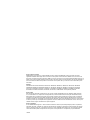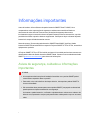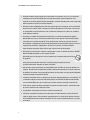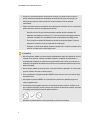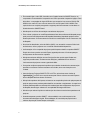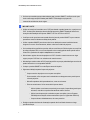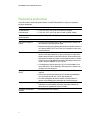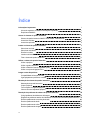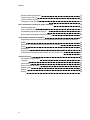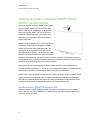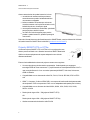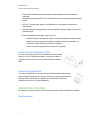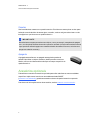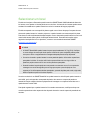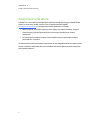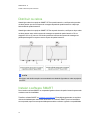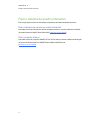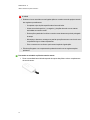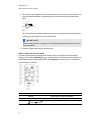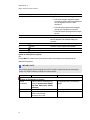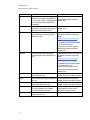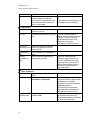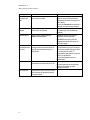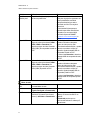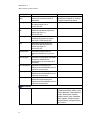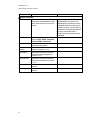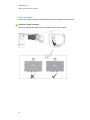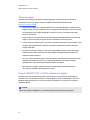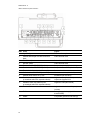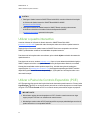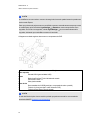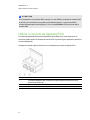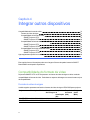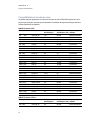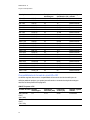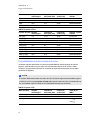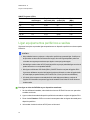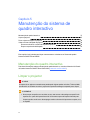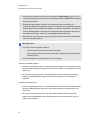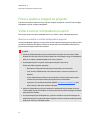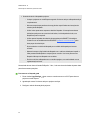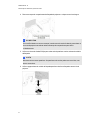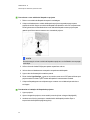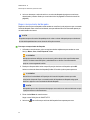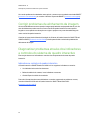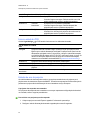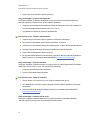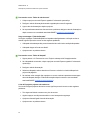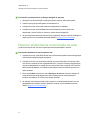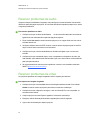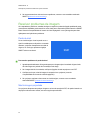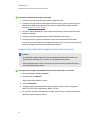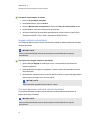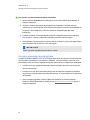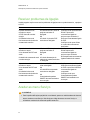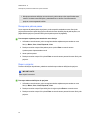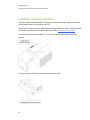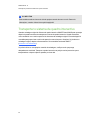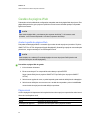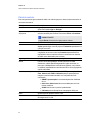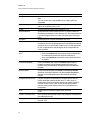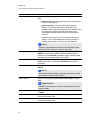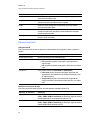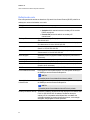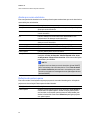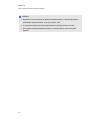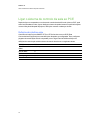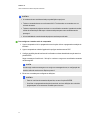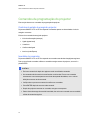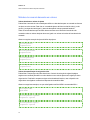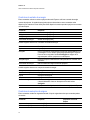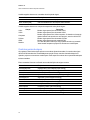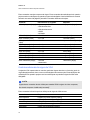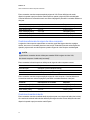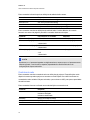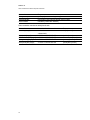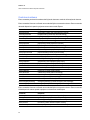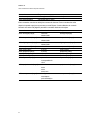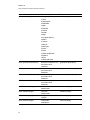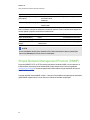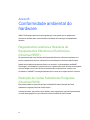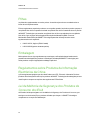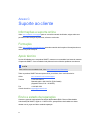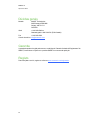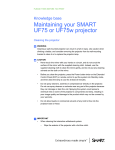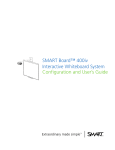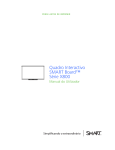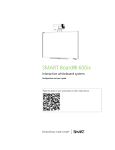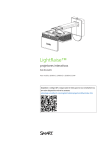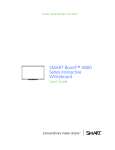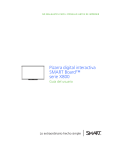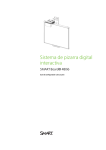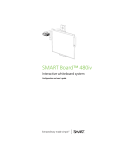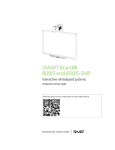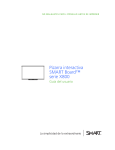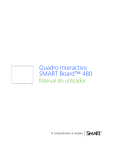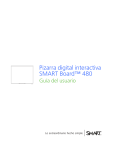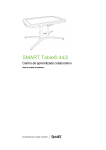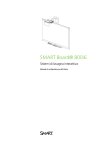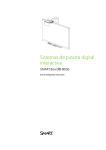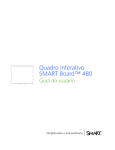Download SMART Board X800i5 Interactive Whiteboard System Configuration
Transcript
PENSE ANTES DE IMPRIMIR SMART Board™ X800i5 Sistema de Quadro Interactivo Manual de Configuração e do Utilizador O extraordinário é simples Aviso de marca comercial SMART Board, DViT, smarttech, o logótipo SMART e todos os slogans da SMART são marcas comerciais ou marcas registadas da SMART Technologies ULC nos EUA e/ou noutros países. Texas Instruments, Brilliant Color, DLP e DLP Link são marcas comerciais da Texas Instruments. HDMI é uma marca comercial ou uma marca registada da HDMI Licensing LLC. Phillips é uma marca registada da Phillips Screw Company. Microsoft, Windows e Internet Explorer são marcas registadas ou marcas comerciais da Microsoft Corporation nos EUA e/ou noutros países. Blu-ray é uma marca comercial da Blu-ray Disc Association. Patentes US5448263; US6141000; US6337681; US6421042; US6540366; US6563491; US6674424; US6747636; US6760009; US6803906; US6829372; US6919880; US6954197; US7184030; US7236162; US7289113; US7342574; US7379622; US7411575; US7532206; US7619617; US7626577; US7643006; US7692625; CA2058219; CA2386094; EP1297488; EP1739528; JP4033582; JP4052498; JP4057200; ZL0181236.0; e DE60124549. Outras patentes pendentes. Aviso da FCC Este equipamento foi testado e determinou-se que cumpre os limites estabelecidos para um dispositivo digital de Classe A, em conformidade com o Capítulo 15 das Regras da FCC (Comissão Federal das Comunicações dos Estados Unidos). Estes limites foram concebidos para garantir uma protecção razoável contra interferências nocivas quando o equipamento é operado num ambiente comercial. Este equipamento gera, utiliza e pode radiar energia de radiofrequência e, se não for instalado e utilizado em conformidade com as instruções do fabricante, pode causar interferências nocivas em comunicações via rádio. É provável que a utilização deste equipamento numa área residencial cause interferências nocivas, caso em que o utilizador deverá corrigir as interferências a expensas próprias. Aviso de Copyright © 2010 SMART Technologies ULC. Todos os direitos reservados. Nenhuma parte desta publicação pode ser reproduzida, transmitida, transcrita, guardada num sistema de armazenamento de dados ou traduzida em qualquer idioma sob qualquer forma, de qualquer modo, sem o consentimento prévio por escrito da SMART Technologies ULC. As informações contidas neste manual estão sujeitas a alterações sem aviso prévio e não representam um compromisso por parte da SMART. 12/2010 Informações importantes Antes de instalar e utilizar o Sistema de quadro interactivo SMART Board™ X800i5, leia e compreenda os avisos e precauções de segurança contidos neste manual do utilizador e o documentos de avisos incluído. Estes avisos e precauções de segurança descrevem o funcionamento seguro e correcto do sistema de quadro interactivo e dos seus acessórios, o que lhe permitirá evitar lesões corporais e danos no equipamento. Certifique-se de que o sistema de quadro interactivo é sempre utilizado da maneira correcta. Neste documento, “Sistema de quadro interactivo SMART Board X800i5” significa o Quadro interactivo SMART Board série X800 e o respectivo Projector SMART UF75 ou UF75w, acessórios e equipamentos opcionais. O Projector SMART UF75 ou UF75w incluído no sistema foi concebido para funcionar somente com determinados modelos do Quadro interactivo SMART Board. Contacte o seu revendedor autorizado SMART (smarttech.com/wheretobuy) para obter mais informações. Avisos de segurança, cuidados e informações importantes W AVISO l O incumprimento das instruções de instalação fornecidas com o produto SMART poderá causar lesões corporais e danos no produto. l Para reduzir o risco de incêndio ou de choque eléctrico, não exponha o produto SMART à chuva ou à humidade. l São necessárias duas pessoas para montar o produto SMART porque pode ser demasiado pesado para uma só pessoa manobrá-lo com segurança. Ao levantar o quadro interactivo, o utilizador e o ajudante devem colocar-se em cada um dos lados do ecrã, suportando o seu peso pela parte de baixo e balançando o topo com as outras mãos. i IN F OR MA Ç ÕES IMPOR T A N T ES l Quando instalar a lança do projector numa parede com estrutura ou oca, fixe o suporte de montagem e a correia de segurança a uma viga que suporte o peso do projector com segurança. Se utilizar apenas buchas para pladur, a parede de pladur pode ceder, originando danos no produto e possíveis lesões corporais. l Não deixe cabos espalhados pelo chão nos quais seja possível tropeçar. Se for necessário deixar ficar um cabo no chão, coloque-o em linha recta plana e fixe-o ao chão com fita-cola ou introduzindo-o numa calha técnica de cor diferente. Manuseie os cabos com cuidado e evite dobras excessivas. l Se utilizar um módulo de expansão série RS-232, um módulo de expansão de ligação Bluetooth® sem fios ou um sistema de áudio USB, utilize apenas a fonte de alimentação fornecida com o respectivo produto. Estes produtos não utilizam as mesmas fontes de alimentação. A utilização de uma fonte de alimentação incorrecta poderá colocar em risco a segurança ou danificar o equipamento. Se não tiver a certeza, consulte a folha de especificações do produto para verificar qual o tipo de fonte de alimentação. l Não suba (nem permita que crianças o façam) para cima de um Quadro interactivo SMART Board instalado na parede ou num suporte de chão. Não suba para cima do projector, não se pendure nem suspenda objectos na lança do projector. Subir para cima do quadro interactivo ou lança do projector pode provocar a ocorrência de lesões corporais ou danos no produto. l Não existem peças que possam ser manuseadas pelo utilizador no interior do tabuleiro de canetas. Apenas técnicos qualificados podem desmontar as placas de circuitos impressos do tabuleiro de canetas e este procedimento deve ser efectuado com a protecção adequada contra descargas electrostáticas (ESD). l Visualizar conteúdos 3D de um projector pode causar ataques epilépticos ou tromboses. Se o utilizador ou algum membro da sua família possuir um historial de ataques relacionados com a sensibilidade à luz, deve consultar um médico antes de visualizar conteúdos 3D. l Pode não ser seguro visualizar conteúdos 3D enquanto consome álcool, sofre de privação do sono ou está em más condições físicas. l As grávidas e os idosos devem evitar visualizar conteúdos 3D. l Visualizar conteúdos 3D pode provocar doenças, incluindo náuseas, tonturas, dores de cabeça, fadiga ocular, visão turvada ou entorpecimento. Se sentir algum destes sintomas, deixe imediatamente de visualizar conteúdos 3D. Se estes sintomas persistirem, consulte um médico. ii IN F OR MA Ç ÕES IMPOR T A N T ES l Os pais e os professores devem monitorizar as crianças e os alunos no que se refere a efeitos adversos resultantes da visualização de conteúdos 3D, já que as crianças e os adolescentes podem ser mais susceptíveis do que os adultos a riscos de saúde relacionados. l Para evitar efeitos adversos resultantes da visualização de conteúdos 3D com o sistema de quadro interactivo, observe as seguintes precauções: o Não utilize óculos 3D para visualizar qualquer material que não conteúdos 3D. o Mantenha uma distância mínima de 2 m (7') do ecrã do sistema de quadro interactivo. Visualizar conteúdos 3D a uma distância muito curta pode provocar fadiga ocular. o Evite visualizar conteúdos 3D durante um período de tempo prolongado. Faça uma pausa de 15 minutos ou mais por cada hora de visualização. o Olhe para o ecrã de frente quando visualizar conteúdos 3D. Visualizar conteúdos 3D a partir de um ângulo pode causar fadiga ocular. C CUIDADO l Não coloque esta unidade em funcionamento imediatamente depois de a passar de um local frio para um local quente. Quando a unidade é exposta a mudanças de temperaturas, a humidade pode condensar-se na lente e em peças internas vitais. Deixe que o sistema se estabilize à temperatura da sala antes de colocá-lo em funcionamento para evitar possíveis danos na unidade. l Não coloque a unidade em locais quentes, como próximo de um aquecedor. Se o fizer, pode provocar avarias e encurtar a vida do projector. l Evite a instalação e utilização do produto SMART numa área com níveis excessivos de pó, humidade e fumo. l Não exponha o produto SMART à luz solar directa ou perto de um aparelho que gere um campo magnético forte. l Se tiver de encostar o quadro interactivo a uma parede antes de montá-lo, certifique-se de que o mantém na posição vertical e assente nos suportes do tabuleiro de canetas, que foram concebidos para sustentar o peso do quadro interactivo. Não apoie o quadro interactivo na posição lateral ou pelo topo da moldura. iii IN F OR MA Ç ÕES IMPOR T A N T ES l É necessário ligar o cabo USB, fornecido com o Quadro interactivo SMART Board, a um computador com uma interface compatível com USB e que tenha o respectivo logótipo. Para além disso, o computador de origem USB deve ser compatível com a norma CSA/UL/EN 60950 e ter a marca CE, bem como as marcas CSA e/ou UL para CSA/UL 60950. Este requisito deve ser cumprido para garantir a segurança do funcionamento e evitar danos no Quadro interactivo SMART Board. l Não bloqueie os orifícios de ventilação e as ranhuras do projector. l Evite colocar o projector no modo Espera durante a fase de acendimento da lâmpada porque pode provocar uma falha prematura da lâmpada. Mantenha a lâmpada do projector acesa durante pelo menos 15 minutos antes de colocá-lo no modo Espera a fim de conservar a vida da lâmpada. l Num local de alta altitude, acima de 1800 m (6000'), com ar rarefeito e menor eficiência de arrefecimento, utilize o projector com o modo da ventoinha definido para Alto. l A alimentação cíclica e repetida do projector pode bloquear ou danificar o produto SMART. Depois de colocar o produto no modo Espera, aguarde pelo menos 15 minutos para que arrefeça antes de voltar a activar o produto. l Não ajuste nenhuma definição no menu Serviço além das que são especificadas nos seguintes procedimentos. Se alterar outras definições, poderá danificar ou afectar o funcionamento do projector e tornar a garantia inválida. l Se a poeira ou objectos pequenos impedirem que os botões do tabuleiro de canetas sejam premidos ou causarem contacto constante com o botão, remova as obstruções com cuidado. l Antes de limpar o Projector SMART UF75 ou UF75w, prima duas vezes o botão de ligar/desligar no PCE ou no controlo remoto para colocar o sistema no modo Espera e deixe a lâmpada arrefecer durante 30 minutos. l Não pulverize produtos de limpeza, solventes ou ar comprimido próximo de qualquer parte do projector porque esses produtos podem danificar ou manchar o equipamento. Ao vaporizar o sistema poderá espalhar uma névoa química sobre alguns dos componentes do projector e da lâmpada, dando origem a danos e a uma qualidade de imagem deficiente. l Não deixe que nenhum líquido nem nenhum tipo de solvente comercial entre para dentro do projector. l Quando transportar o produto SMART, volte a embalá-lo com o máximo possível de elementos da embalagem original. Esta embalagem foi concebida para proporcionar o máximo de protecção contra choques e vibrações. iv IN F OR MA Ç ÕES IMPOR T A N T ES l Se forem necessárias peças sobressalentes para o produto SMART, certifique-se de que o técnico utiliza peças especificadas pela SMART Technologies ou peças com características idênticas às de origem. I I MPOR TA N TE l Utilize as instruções fornecidas com o PCE para instalar o quadro interactivo, o projector e o PCE. As instruções dentro da caixa do Quadro interactivo SMART Board não incluem as instruções de instalação do Projector SMART UF75 ou UF75w ou do PCE. l Certifique-se de que existe uma tomada eléctrica junto do produto SMART e que a mesma permanece acessível durante a utilização do produto. l Utilizar o produto SMART perto de um televisor ou rádio pode causar interferências nas imagens ou no som. Se tal acontecer, afaste o televisor ou rádio do projector. l Se tiver dispositivos periféricos que não utilizem uma ficha mini DIN de 4 pinos ou uma ficha de vídeo composto RCA, ou se o seu dispositivo tiver uma ligação de áudio que não utilize fichas RCA, poderá ter de adquirir adaptadores no mercado. l Não existem opções de menu do projector no PCE. Guarde o controlo remoto num lugar seguro porque o PCE não é um substituto do controlo remoto. l Não desligue nenhum cabo do PCE para ligar periféricos porque poderá desligar controlos do quadro interactivo ou o computador anfitrião. l Coloque o produto SMART no modo Espera antes de limpá-lo. l Siga estas indicações para a limpeza do projector: o Limpe o exterior do projector com um pano sem pêlos. o Se necessário, utilize um pano macio embebido num detergente suave para limpar a caixa do projector. o Não utilize produtos de limpeza abrasivos, ceras ou solventes. o Evite tocar nas lentes. Se for necessário limpar as lentes: o Utilize líquidos ou solventes comerciais (por exemplo, limpa-vidros) para limpar as lentes, mas não os vaporize directamente sobre o sistema. o Utilize luvas de protecção e embeba um pano sem pêlos (como o Purestat PW2004) numa solução solvente antiestática (como o Hyperclean EE-6310). o l Limpe as lentes cuidadosamente, do centro para fora. Desligue o produto da fonte de alimentação quando não for utilizado durante um longo período de tempo. v IN F OR MA Ç ÕES IMPOR T A N T ES Requisitos ambientais Antes de instalar o Sistema de quadro interactivo SMART Board X800i5, verifique os seguintes requisitos ambientais. Requisito ambiental Temperatura de funcionamento Temperatura de armazenamento Humidade Resistência a água e a fluidos Parâmetro l 5°C a 35°C (41°F a 95°F) de 0 m a 1800 m (0' a 6000') l 5°C a 30°C (41°F a 86°F) de 1800 m a 3000 m (6000' a 9800') l -40°C a 50°C (-40°F a 122°F) l 30% a 80% de humidade relativa, sem condensação l l Poeira l l Descarga electrostática (ESD) l l l Cabos Emissões conduzidas e radiadas vi l l Somente para utilização interior. Não cumpre nenhum requisito de névoa salina ou de penetração de água. Não deite nem pulverize líquidos directamente no quadro interactivo, no Projector SMART UF75 ou UF75w ou em qualquer um dos seus subcomponentes. Destina-se a ser utilizado em escritórios e salas de aulas. Não se destina a utilização industrial, em que a poeira forte e os poluentes podem causar avarias ou mau funcionamento. É necessário limpar regularmente as áreas com maior concentração de poeira. Consulte Limpar o projector Na página37 para obter informações sobre como limpar o Projector SMART UF75 ou UF75w. Concebido para o grau de poluição 1 (P1) em conformidade com a norma EN 1558-1, que se define por “Sem poluição ou apenas uma poluição seca não condutora” Nível de severidade 4 segundo a EN 61000-4-2 para ESD directa e indirecta Não ocorrem avarias nem danos até 8 kV (ambas as polaridades) com uma sonda de 330 ohm, 150 pF (descarga de ar) As fichas não ligadas não sofrem avarias nem danos até 4 kV (ambas as polaridades) para descargas (de contacto) directas Todos os cabos do Sistema de quadro interactivo SMART Board X800i5 devem ser blindados para evitar potenciais acidentes ou deterioração da qualidade de vídeo e de áudio. EN 55022/CISPR 22, Classe A Índice Informações importantes Avisos de segurança, cuidados e informações importantes Requisitos ambientais Acerca do sistema de quadro interactivo Sistema de quadro interactivo SMART Board X800i5: características Acessórios incluídos Acessórios opcionais Instalar o sistema de quadro interactivo Seleccionar um local Seleccionar uma altura Distribuir os cabos Instalar o software SMART Fixar o sistema de quadro interactivo Utilizar o sistema de quadro interactivo Utilizar o projector Utilizar o quadro interactivo Utilizar o Painel de Controlo Expandido (PCE) Utilizar o conjunto de ligações RCA Integrar outros dispositivos Compatibilidade do formato de vídeo Ligar equipamentos periféricos e saídas Manutenção do sistema de quadro interactivo Manutenção do quadro interactivo Limpar o projector Focar e ajustar a imagem do projector Voltar a colocar a lâmpada do projector Resolução de problemas do sistema de quadro interactivo Corrigir problemas de alinhamento da imagem Diagnosticar problemas através dos indicadores e controlos do sistema de quadro interactivo Resolver problemas de comunicação da rede Resolver problemas de áudio Resolver problemas de vídeo Resolver problemas de imagem vii i i vi 1 2 4 5 7 8 9 10 10 11 13 13 27 27 29 31 31 35 37 37 37 39 39 45 46 46 51 52 52 53 ÍNDICE Resolver problemas de ligação Aceder ao menu Serviço Localizar números de série Transportar o sistema de quadro interactivo 57 57 59 60 Gerir remotamente o sistema de quadro interactivo 61 Gestão da página Web Ligar o sistema de controlo da sala ao PCE Comandos de programação do projector Simple Network Management Protocol (SNMP) 62 70 72 83 Conformidade ambiental do hardware 85 Regulamentos relativos a Resíduos de Equipamentos Eléctricos e Electrónicos (Directiva REEE) Restrição de Certas Substâncias Perigosas (Directiva RoHS) Pilhas Embalagem Regulamentos sobre Produtos de Informação Electrónica da China Lei da Melhoria da Segurança dos Produtos de Consumo dos EUA Suporte ao cliente Informações e suporte online Formação Apoio técnico Envio e estado da reparação Dúvidas gerais Garantia Registo viii 85 85 86 86 86 86 87 87 87 87 87 88 88 88 Capítulo 1 Acerca do sistema de quadro interactivo Sistema de quadro interactivo SMART Board X800i5: características Quadro interactivo SMART Board série X800 Projector SMART UF75 ou UF75w Painel de Controlo Expandido (PCE) Conjunto de ligações RCA Acessórios incluídos Controlo remoto Canetas Apagador Acessórios opcionais O Sistema de quadro interactivo SMART Board X800i5 alia o Projector SMART UF75 ou UF75w de curto alcance montado na parede a um Quadro interactivo SMART Board série X800. Esta capítulo descreve as características do Sistema de quadro interactivo SMART Board X800i5 e fornece informações sobre peças e acessórios dos produtos. 1 2 2 3 4 4 4 4 5 5 5 CAPÍT UL O 1 Acerca do sistema de quadro interactivo Sistema de quadro interactivo SMART Board X800i5: características O Sistema de quadro interactivo SMART Board X800i5 utiliza o Projector SMART UF75 ou UF75w de curto alcance e alta taxa de compensação. A distância de alcance do Projector SMART UF75 ou UF75w é de metade dos modelos anteriores, o que resulta numa lança mais curta e numa diminuição das sombras na imagem projectada. Quando o Projector SMART UF75 ou UF75w apresenta uma imagem transmitida pelo computador no quadro interactivo sensível ao toque, pode fazer tudo o que consegue fazer no computador, como abrir e fechar aplicações, percorrer ficheiros, conferenciar com outras pessoas, criar novos documentos ou editar documentos existentes, visitar Web sites, reproduzir ficheiros de vídeo e muito mais, simplesmente tocando no ecrã. É também possível que dois utilizadores desenhem na superfície interactiva ao mesmo tempo e pode utilizar uma série de gestos no interior das aplicações. Este projector também suporta ligações de vídeo e áudio a partir de uma série de dispositivos, incluindo leitores de DVD/Blu-ray™, leitores de VCR, câmaras de documentos e câmaras digitais, e pode projectar conteúdos multimédia a partir destas fontes para o ecrã interactivo. Quando utiliza o software SMART em conjunto com o Sistema de quadro interactivo SMART Board X800i5, pode escrever ou desenhar sobre a imagem projectada pelo computador com tinta digital utilizando uma caneta do tabuleiro de canetas ou o dedo e guardar depois estas notas num ficheiro .notebook ou directamente em qualquer aplicação com Reconhecimento de tinta. Quadro interactivo SMART Board série X800 O Quadro interactivo SMART Board série X800, que contém a tecnologia exclusiva Tecnologia DViT™ (Digital Vision Touch) da SMART, é o quadro interactivo de projecção frontal sensível ao toque mais intuitivo do mundo. 2 CAPÍT UL O 1 Acerca do sistema de quadro interactivo Outras características do quadro interactivo incluem: l l l l um tabuleiro de canetas modular que detecta automaticamente quando é retirada do tabuleiro uma caneta ou o apagador botões no tabuleiro de canetas que activam as cores das canetas e as funções de teclado no ecrã, botão direito do rato, orientação e ajuda uma superfície duradoura e endurecida, optimizada para projecções e de fácil limpeza um cabo com fecho de segurança que permite prender o quadro interactivo, ajudando a protegê-lo contra roubo Para mais informações acerca do Quadro interactivo SMART Board, consulte o Manual do Utilizador do Quadro Interactivo SMART Board série X800 (smarttech.com/kb/144817). Projector SMART UF75 ou UF75w O sistema Projector SMART UF75 ou UF75w inclui um projector de curto alcance para ser utilizado com o Quadros interactivos SMART Board série X800 e um robusto equipamento de suporte adequado a uma série de diferentes ambientes. Entre as funcionalidades do sistema do projector contam-se as seguintes: l Um motor de projector de alta taxa de compensação. fixado à parede, que emprega a tecnologia DLP® da Texas Instruments™, proporcionando um desempenho Brilliant Color™ e uma correcção Gamma 2.2 com os modos Apresentação SMART, Sala clara, Sala escura, sRGB e Utilizador l Compatibilidade com os sistemas de vídeo PAL, PAL-N, PAL-M, SECAM, NTSC e NTSC 4.43 l HDMI™, Composto, S-video e VESA RGB, com suporte de interface adicional para entradas de componente YPbPr e componente YCbCr com os adaptadores adequados (não incluídos) l Compatibilidade com os formatos de vídeo WXGA, QVGA, VGA, SVGA, XGA, SXGA, SXGA+ e UXGA l Resolução de origem 1024 × 768 (projector SMART UF75) OU Resolução de origem 1280 × 800 (projector SMART UF75w) l 3 Gestão remota através de interface série RS-232 CAPÍT UL O 1 Acerca do sistema de quadro interactivo l Função de difusão de alertas, permitindo que os administradores enviem mensagens de notificação aos sistemas Projector SMART UF75 ou UF75w ligados em rede, para apresentação imediata no ecrã l DLP Link™ tecnologia que garante a compatibilidade com o emergente ecossistema de conteúdos 3D l Distribuição de cabos protegida através de uma conduta de cabos que impede a sua abertura ou desarrumação l Sistema de instalação e montagem seguro, que inclui: o cadeado de projector opcional, para impedir a remoção do projector da respectiva lança o equipamento de montagem para instalação em paredes sólidas ou em paredes com estrutura de madeira, incluindo uma correia de segurança o modelos e instruções para posicionar o sistema em segurança Painel de Controlo Expandido (PCE) O PCE do sistema do projector fixa-se ao tabuleiro de canetas quadro interactivo. O PCE controla a alimentação, a selecção da origem e a regulação do volume, bem como uma entrada USB A para unidades USB. Conjunto de ligações RCA O conjunto de ligações RCA inclui duas fichas RCA para entrada de áudio de canal duplo e uma para entrada de vídeo composto.Pode usar o conjunto de ligações RCA para ligar leitores de DVD/Blu-ray e dispositivos semelhantes (consulte Ligar equipamentos periféricos e saídas Na página35). Acessórios incluídos Os seguintes acessórios estão incluídos no Sistema de quadro interactivo SMART Board X800i5. Controlo remoto 4 CAPÍT UL O 1 Acerca do sistema de quadro interactivo Canetas São fornecidas duas canetas com o quadro interactivo. Escolha uma caneta e prima um dos quatro botões de cores do tabuleiro de canetas (preto, vermelho, verde ou azul) para seleccionar a cor da tinta digital com que irá escrever no quadro interactivo. I I MPOR TA N TE Não substitua as canetas por nenhum outro objecto, como, por exemplo, marcadores de apagar a seco, se a função de Reconhecimento do toque estiver activada. (A função de Reconhecimento do toque permite ao utilizador pegar numa caneta do tabuleiro de canetas e escrever, seleccionar ou apagar sem substituir a caneta.) Apagador O apagador assemelha-se a um apagador rectangular de quadros de ardósia.Pode utilizar um objecto substituto, desde que tenha uma forma idêntica, reflicta a luz infravermelha e não risque ou marque a superfície do quadro interactivo.. Acessórios opcionais Pode adicionar uma série de acessórios opcionais para melhor satisfazer as suas necessidades específicas. Adquira estes itens à o seu revendedor autorizado SMART (smarttech.com/wheretobuy) quando encomendar o sistema de quadro interactivo ou posterior. Para obter mais informações acerca dos acessórios, aceda a smarttech.com/accessories. 5 Capítulo 2 Instalar o sistema de quadro interactivo Seleccionar um local Seleccionar uma altura Distribuir os cabos Instalar o software SMART Fixar o sistema de quadro interactivo Fixar o tabuleiro de canetas ao quadro interactivo Fixar o projector à lança 8 9 10 10 11 11 11 Consulte o documento de instalação do Sistema de quadro interactivo SMART Board X800i5 incluído para obter instruções sobre como instalar o produto e utilizar o modelo de montagem e o Painel de Controlo Expandido (PCE). I I MPOR TA N TE Utilize as instruções fornecidas com o PCE para instalar o quadro interactivo, o projector e o PCE. As instruções dentro da caixa do Quadro interactivo SMART Board não incluem as instruções de instalação do Projector SMART UF75 ou UF75w ou do PCE. Esta capítulo fornece informações e pormenores suplementares para instalar o sistema de quadro interactivo. 7 CAPÍT UL O 2 Instalar o sistema de quadro interactivo Seleccionar um local Escolha um local para o Sistema de quadro interactivo SMART Board X800i5 afastado de fontes de luz intensa, como janelas ou iluminação de tecto muito forte. As fontes de luz intensas podem causar sombras incomodativas no quadro interactivo e reduzir o contraste da imagem projectada. Escolha uma parede com uma superfície plana e regular e um mínimo de espaço livre para colocar o sistema de quadro interactivo. Instale o projector e o quadro interactivo na mesma superfície plana. Para obter um melhor alinhamento da apresentação, monte o sistema de quadro interactivo num local central relativamente à direcção de visualização da assistência. Para obter informações sobre opções de instalação flexíveis ou ajustáveis, contacte o seu revendedor autorizado SMART (smarttech.com/wheretobuy). W AVISO l O SMART Board X880 quadro interactivo pesa aproximadamente 23,7 kg (52 lb). Verifique os seus códigos de construção locais para se certificar de que a sua parede pode suportar este peso e utilize o equipamento de montagem adequado para esse tipo de parede. l Se estiver a instalar o quadro interactivo numa parede de pladur, utilize todos os parafusos para pladur incluídos. Se um dos orifícios do suporte alinhar com uma viga, utilize os parafusos próprios nesse orifício em vez dos parafusos para pladur. l Quando instalar a lança do projector numa parede com estrutura ou oca, fixe o suporte de montagem e a correia de segurança a uma viga que suporte o peso do projector com segurança. Se utilizar apenas buchas para pladur, a parede de pladur pode ceder, originando danos no produto e possíveis lesões corporais. Se estiver a substituir um SMART Board 500 ou quadro interactivo série 600 pelo quadro interactivo série X800, que é mais pesado, numa parede de pladur, deve remover o suporte da parede e o material de fixação e depois instalar o equipamento de montagem e os suportes fornecidos com o quadro interactivo série X800. Para ajudar a garantir que o quadro interactivo foi montado correctamente, certifique-se de que as cores do suporte de encaixe na parte de trás do quadro interactivo e as do suporte de parede são as mesmas. 8 CAPÍT UL O 2 Instalar o sistema de quadro interactivo Seleccionar uma altura A SMART inclui um modelo de montagem para cada Sistema de quadro interactivo SMART Board X800i5. Se perder esse modelo, contacte o seu revendedor autorizado SMART (smarttech.com/wheretobuy). A utilização deste modelo garante que o utilizador: l Monta o projector a uma altura segura que deixe espaço livre à altura da cabeça, enquanto conserva espaço suficiente para arejamento e acesso para a instalação por cima do equipamento. l Posiciona o projector à altura correcta acima do quadro interactivo para alinhar a imagem projectada com o ecrã táctil. As dimensões do modelo recomendam uma distância do chão adequada a adultos de estatura média. Deverá considerar a altura média da sua comunidade de utilizadores quando escolher uma posição para o quadro interactivo. 9 CAPÍT UL O 2 Instalar o sistema de quadro interactivo Distribuir os cabos Quando ligar cabos de um projector SMART UF75 ao quadro interactivo, certifique-se de que todos os cabos passam por cima do suporte de montagem na parede do quadro interactivo e depois por baixo do lado do quadro interactivo. Quando ligar cabos de um projector SMART UF75w ao quadro interactivo, certifique-se de que todos os cabos passam entre os dois suportes de montagem na parede do quadro interactivo. Dê um espaço de 10,2 cm (4'') entre os orifícios dos parafusos interiores dos suportes de montagem na parede para assegurar um suporte correcto do peso do quadro interactivo. N N OTA Não ligue o cabo de alimentação a uma tomada até ter acabado de ligar todos os cabos ao projector e ao PCE. Instalar o software SMART Deve instalar o software SMART no computador ligado ao sistema de quadro interactivo para aceder a todas as suas funcionalidades. Transfira o software SMART em smarttech.com/software. Estas páginas apresentam os requisitos mínimos de hardware para cada versão de software. Se o software SMART já estiver instalado no seu computador, aproveite esta oportunidade para actualizar o software e garantir a compatibilidade. 10 CAPÍT UL O 2 Instalar o sistema de quadro interactivo Fixar o sistema de quadro interactivo Esta secção explica como fixar os diferentes componentes do sistema de quadro interactivo. Fixar o tabuleiro de canetas ao quadro interactivo Para saber como fixar o tabuleiro de canetas ao quadro interactivo, consulte o Manual do Utilizador do Quadro Interactivo SMART Board Série X800 (smarttech.com/kb/144817). Fixar o projector à lança Para saber como fixar o Projector SMART UF75 ou UF75w à lança, consulte o Manual de Instalação do Sistema de Quadro Interactivo SMART Board X880i5 e X885i5 incluído (smarttech.com/kb/154546). 11 Capítulo 3 Utilizar o sistema de quadro interactivo Utilizar o projector Utilizar o controlo remoto Instalar a pilha do controlo remoto Utilizar os botões do controlo remoto Ajustar as definições do projector Focar a imagem Ajustar a imagem Projector SMART UF75 ou UF75w: diagrama de ligação Utilizar o quadro interactivo Utilizar o Painel de Controlo Expandido (PCE) Utilizar o conjunto de ligações RCA 13 13 13 15 16 24 25 25 27 27 29 Esta capítulo descreve o funcionamento básico do sistema de quadro interactivo e explica também como configurar o controlo remoto, recuperar informações do sistema, aceder às opções de ajustamento da imagem do projector e integrar o sistema de quadro interactivo em dispositivos periféricos. Utilizar o projector Esta secção explica como utilizar o projector e o controlo remoto incluído. Utilizar o controlo remoto O controlo remoto do Projector SMART UF75 ou UF75w permite-lhe aceder aos menus no ecrã do projector e alterar as definições do projector. Instalar a pilha do controlo remoto Siga este procedimento para utilizar o controlo remoto pela primeira vez ou para substituir a pilha do controlo remoto. 13 CAPÍT UL O 3 Utilizar o sistema de quadro interactivo W AVISO l Reduza os riscos associados a uma fuga das pilhas no controlo remoto do projector através dos seguintes procedimentos: o Use apenas o tipo de pilha especificada em forma de botão. o Oriente os terminais positivo (+) e negativo (–) da pilha de acordo com as marcas assinaladas no controlo remoto. o Retire a pilha quando não for utilizar o controlo remoto durante um período prolongado de tempo. o Não aqueça, desmonte, recarregue ou permita que a pilha entre em curto-circuito nem a exponha ao fogo ou a altas temperaturas. o l Evite o contacto com os olhos e a pele numa situação de fuga da pilha. Elimine a pilha gasta e os componentes do produto de acordo com as regulamentações aplicáveis. g Para aceder ou substituir a pilha do controlo remoto 1. Prima a extremidade lateral do lado esquerdo do suporte das pilhas e retire-o completamente do controlo remoto. 14 CAPÍT UL O 3 Utilizar o sistema de quadro interactivo 2. Se estiver a aceder à pilha do controlo remoto pela primeira vez, remova a folha de plástico no interior do suporte das pilhas e coloque a pilha em forma de botão CR2025 no suporte das pilhas. OU Se estiver a substituir a pilha do controlo remoto, remova a pilha gasta do suporte das pilhas e substitua-a por uma pilha em forma de botão CR2025. I I MPOR TA N TE Alinhe os sinais positivo (+) e negativo (–) dos terminais da pilha com os sinais correctos no suporte das pilhas. 3. Introduza o suporte das pilhas no controlo remoto. Utilizar os botões do controlo remoto O controlo remoto do projector permite-lhe aceder aos menus no ecrã e alterar as definições do projector. Prima o botão Ligar/Desligar no controlo remoto ou no PCE para colocar o projector no modo Espera ou ligá-lo. Pode também premir o botão Entrada no controlo remoto ou no PCE para mudar as origens no projector. Número Função Descrição 1 2 3 Entrada Menu Setas (Esquerda), (Direita), (Cima) e (Baixo) Seleccionar uma origem de entrada Mostrar os menus do projector Alterar as selecções e ajustamentos do menu 15 CAPÍT UL O 3 Utilizar o sistema de quadro interactivo Número Função Descrição 4 Ocultar Congelar, ocultar ou mostrar a imagem l l Prima uma vez para congelar a imagem. Por exemplo, pode visualizar uma pergunta no ecrã enquanto verifica o correio electrónico. Prima novamente para ocultar a imagem, ou seja, para visualizar um ecrã preto. Prima novamente para regressar à imagem ao vivo. Seleccionar um modo de visualização Controlar as definições da função "sem som" a partir do dispositivo de saída de áudio (não incluído). Colocar o projector no modo Espera ou ligá-lo Aceitar o modo ou opção seleccionados Aumentar o volume Diminuir o volume l 5 6 Modo Sem som 7 8 9 10 (Ligar/Desligar) (Enter) (Aumentar volume) (Diminuir volume) Ajustar as definições do projector 120 O botão Menu do controlo remoto permite-lhe aceder à visualização no ecrã para ajustar as definições do projector. I I MPOR TA N TE Não existem opções de menu do projector no PCE. Guarde o controlo remoto num local seguro porque o PCE não se destina a substituir o controlo remoto. Definição Utilização Menu de ajustamento da imagem Modo de Indica o modo de visualização do visualização projector (Apresentação SMART, Sala clara, Sala escura, sRGB e Utilizador). Brilho Ajusta o brilho do projector de 0 a 100. Contraste Ajusta a diferença entre as partes mais claras e mais escuras da imagem de 0 a 100. 16 Notas O modo predefinido é Apresentação SMART. A predefinição é 50. A predefinição é 50. CAPÍT UL O 3 Utilizar o sistema de quadro interactivo Definição Utilização Notas Frequência Ajusta a frequência de dados de visualização da imagem projectada de -5 a 5 de modo a obter correspondência com a frequência da placa gráfica do computador. Sincroniza a frequência de visualização do projector com a placa gráfica do computador de 0 a 63. Move a posição horizontal da imagem projectada para a esquerda ou para a direita de 0 a 100. A predefinição é 0. Registo Posição H Esta definição aplica-se apenas a entradas VGA. Esta definição aplica-se apenas a entradas VGA. Ajuste esta definição só no caso de um especialista certificado Suporte da SMART (smarttech.com/contactsupport) o indicar. Só pode aplicar esta definição depois de ter efectuado todos os ajustamentos à lança do projector. Posição V Esta definição aplica-se apenas a entradas VGA. Move a posição vertical da imagem Ajuste esta definição só no caso de um projectada para cima ou para baixo de - especialista certificado Suporte da 5 a 5. SMART (smarttech.com/contactsupport) o indicar. Só pode aplicar esta definição depois de ter efectuado todos os ajustamentos à lança do projector. Esta definição aplica-se apenas a entradas VGA. Saturação Nitidez Ajusta a saturação de cor da imagem projectada de 0 a 100. Ajusta a nitidez da imagem projectada de 0 a 31. Tom Ajusta o equilíbrio de vermelhos e verdes da imagem de 0 a 100. Ajuste de brancos Ajusta o brilho da cor da imagem de 0 a 10, proporcionando em simultâneo tons de branco mais vibrantes. Degamma Ajusta a paleta de cores da visualização de 0 a 3. 17 Esta definição aplica-se apenas a entradas S-video e de vídeo composto. Esta definição aplica-se apenas a entradas S-video e de vídeo composto. Esta definição aplica-se apenas a entradas S-video e de vídeo composto. Um valor mais próximo de 0 cria uma imagem natural e um valor mais próximo de 10 reforça o brilho. CAPÍT UL O 3 Utilizar o sistema de quadro interactivo Definição Utilização Notas Cor Ajusta as cores vermelho, verde, azul, turquesa, magenta e amarelo no projector de 0 a 100 para proporcionar uma saída personalizada em termos de cor e luminosidade. Cada cor tem um valor predefinido de 100. Os ajustamentos nas definições de cor correspondem ao modo Utilizador. Menu áudio Volume Aumenta ou diminui o volume do A predefinição é 0. projector de -20 a 20. Sem som A saída de áudio do projector fica sem Se colocar a saída de áudio do som. projector sem som e depois aumentar ou diminuir o volume, o volume é reposto automaticamente. Pode impedir que isto aconteça desactivando o controlo de volume. Desactivar o Desactiva o controlo de volume do controlo de volume projector e o botão de controlo de volume do PCE. Legendagem de Activa ou desactiva a legendagem de áudio áudio. Idioma da Define o idioma da legendagem de Geralmente, o CC1 apresenta legendagem de áudio para CC1 ou CC2. legendas em inglês americano, ao áudio passo que o CC2 apresenta outros idiomas regionais, como francês ou espanhol, dependendo do canal de televisão ou da configuração do suporte multimédia. Menu predefinido Activar/Desactivar Activa ou desactiva a funcionalidade 3D de 3D. Formato 3D Apresenta o formato 3D corrente (Intercalado ou Sobreposto). Inversão de 3D Esquerda-direita Selecciona a definição de inversão de 3D (E-D ou D-E). A predefinição é desactivado. Intercalado divide o fotograma da imagem para cada olho, apresentando alternadamente uma linha de informação visual de cada fotograma. Sobreposto apresenta concorrentemente fotogramas de imagem esticados horizontalmente para cada olho, um sobre o outro. E-D apresenta os dados visuais para o olho esquerdo em primeiro lugar. D-E apresenta os dados visuais para o olho direito em primeiro lugar. 18 CAPÍT UL O 3 Utilizar o sistema de quadro interactivo Definição Utilização Notas Detecção automática do sinal Activa ou desactiva a procura do sinal nas fichas de entrada. Seleccione Activar para que o projector mude continuamente de entrada até encontrar uma origem de vídeo activa. Lembrete da lâmpada Activa ou desactiva o lembrete de substituição da lâmpada. Modo Lâmpada Ajusta o brilho da lâmpada para Padrão ou Económico. Desligar automaticamente (minutos) Zoom ID do projector 19 Define a duração do temporizador de contagem decrescente da função de desligar automaticamente entre 1 e 240 minutos. Ajusta o zoom no centro da imagem, aumentando ou diminuindo de 0 a 30. Apresenta o número único (de 0 a 99) de ID do projector dentro da rede da sua organização. Seleccione Desactivar para manter a detecção do sinal numa só entrada. Este lembrete surge 100 horas antes da substituição recomendada da lâmpada. Padrão apresenta uma imagem brilhante e de alta qualidade. Económico aumenta a vida da lâmpada através da diminuição do brilho da imagem. A predefinição é de 120 minutos. O temporizador começa a contagem decrescente quando o projector deixa de receber sinal de vídeo. O temporizador pára quando o projector entra no modo Espera. Seleccione 0 para desactivar o temporizador. A predefinição é 0. Esta definição afecta os ajustes de imagem efectuados de forma mecânica na lança. CAPÍT UL O 3 Utilizar o sistema de quadro interactivo Definição Utilização Notas Relação altura/largura Ajusta a saída da imagem para Preencher ecrã, Igualar entrada ou 16:9. Preencher ecrã gera uma imagem que ocupa o ecrã inteiro ao esticá-la e dimensioná-la. Igualar entrada faz coincidir a relação altura/largura do projector com a relação altura/largura da entrada. Como resultado, podem surgir barras negras no topo e na parte inferior do ecrã na horizontal (formato barras horizontais) ou nas extremidades esquerda e direita do ecrã na vertical (barras verticais). 16:9 altera a saída para 16:9 ao criar barras horizontais na imagem, o que é recomendado para utilização com discos HDTV e DVD/Blu-ray optimizados para televisores de ecrã panorâmico. Ecrã de arranque Consulte Compatibilidade do formato de vídeo Na página31 para obter descrições do aspecto em cada um dos modos. Selecciona o tipo de ecrã de arranque Este ecrã é apresentado quando a (SMART, Capturar ecrã de arranque lâmpada do projector está a acender-se do utilizador ou Pré-visualizar ecrã e não existe imagem visualizada. de arranque). SMART apresenta o logótipo predefinido SMART sobre um fundo azul. Capturar ecrã de arranque do utilizador fecha o menu visualizado no ecrã e captura toda a imagem projectada no quadro interactivo. A imagem capturada é apresentada na vez seguinte que a visualização no ecrã abrir. (A captura pode demorar até um minuto, conforme a complexidade do gráfico de fundo.) Pré-visualizar ecrã de arranque permite-lhe pré-visualizar o ecrã de arranque predefinido ou o capturado. 20 CAPÍT UL O 3 Utilizar o sistema de quadro interactivo Definição Utilização Notas Repor as predefinições? Repõe as definições do projector para os valores predefinidos. Se seleccionar Sim, todas as definições do projector regressam aos valores predefinidos, anulando quaisquer alterações que tenha efectuado no menu. Esta acção é irreversível. Origem USB1 Ajuste esta definição apenas se pretender repor todas as definições aplicadas ou se um especialista certificado Suporte da SMART (smarttech.com/contactsupport) o indicar. Activa a funcionalidade de toque para a A predefinição é VGA1. origem de vídeo seleccionada (VGA1, Quando o utilizador muda para a VGA2, HDMI ou Desactivar) ao origem de vídeo que tiver sido associar a origem de vídeo à entrada seleccionada nesta definição, o quadro USB (USB1) do computador da sala no interactivo reconhece o toque do PCE. dispositivo ligado à entrada USB do computador da sala no PCE. Origem USB2 Ao seleccionar Desactivar, desactiva a entrada USB do computador da sala no PCE. Activa a funcionalidade de toque para a A predefinição é VGA2. origem de vídeo seleccionada (VGA1, Quando o utilizador muda para a VGA2, HDMI ou Desactivar) ao origem de vídeo que tiver sido associar a origem de vídeo à entrada seleccionada nesta definição, o quadro USB (USB2) do portátil no PCE. interactivo reconhece o toque do dispositivo ligado à entrada USB do computador portátil no PCE. Ao seleccionar Desactivar, desactiva a entrada USB do computador portátil no PCE. Menu da rede Rede e saída de Activa a saída de VGA e as VGA funcionalidades de rede. Estado Apresenta o estado da rede corrente (Ligada, Desligada ou Desactivada). DHCP Apresenta o estado do protocolo de Activado atribui automaticamente o rede DHCP (Dynamic Host Control endereço IP do servidor DHCP ao Protocol): Activado ou Desactivado. projector. Desactivado permite que um administrador atribua um endereço IP manualmente. 21 CAPÍT UL O 3 Utilizar o sistema de quadro interactivo Definição Utilização Notas Lembrar palavrapasse Envia a palavra-passe de rede para o Consulte Gestão da página Web Na endereço de correio electrónico do página62 para configurar um endereço destinatário. de correio electrónico de destino. Endereço IP Apresenta o endereço IP do projector em valores entre 0.0.0.0 e 255.255.255.255. Máscara de sub- Apresenta o número da máscara de rede trabalho da sub-rede do projector em valores entre 0.0.0.0 e 255.255.255.255. Gateway Apresenta a gateway de rede predefinida do projector em valores entre 0.0.0.0 e 255.255.255.255. DNS Apresenta o número do nome de domínio principal do projector em valores entre 0.0.0.0 e 255.255.255.255. Endereço MAC Apresenta o endereço MAC do projector no formato xx-xx-xx-xx-xxxx. Nome do grupo Apresenta o nome do grupo de trabalho do projector, definido por um administrador (com um máximo de 12 caracteres). Nome do projector Apresenta o nome do projector, definido por um administrador (com um máximo de 12 caracteres). Localização Apresenta a localização do projector, definida por um administrador (com um máximo de 16 caracteres). Contacto Apresenta o nome ou número de contacto de suporte do projector, definido por um administrador (com um máximo de 16 caracteres). Menu Idioma Idioma Selecciona o idioma pretendido. 22 O suporte do menu do projector existe em inglês (predefinido), alemão, checo, chinês simplificado, chinês tradicional, coreano, dinamarquês, espanhol, finlandês, francês, grego, neerlandês, italiano, japonês, norueguês, polaco, português (Brasil), português (Ibérico), russo e sueco. CAPÍT UL O 3 Utilizar o sistema de quadro interactivo Definição Utilização Menu Informação Horas da lâmpada Apresenta o número corrente de horas de utilização da lâmpada de 0 a 4000 horas, desde a última vez em que foi reposto. Entrada Apresenta a origem de entrada corrente (VGA1, VGA2, Composto, S-Video, HDMI ou Nenhuma). Resolução Apresenta a resolução actual de visualização do projector. Versão do Apresenta a versão do firmware do firmware projector no formato “x.x.x.x”. Versão MPU Apresenta a versão do firmware do microprocessador do projector no formato “x.x.x.x”. Versão da rede Apresenta a versão do firmware da placa de rede do projector no formato “x.x.x.x”. Número do modelo Apresenta o número do modelo do projector. Número de série Apresenta o número de série do projector. 23 Notas Reponha sempre as Horas da Lâmpada depois de substituir uma lâmpada porque os lembretes da vida da lâmpada baseiam-se nas horas de utilização correntes. Consulte Repor o temporizador da lâmpada Na página43 para obter informações sobre o procedimento de reposição das horas da lâmpada. CAPÍT UL O 3 Utilizar o sistema de quadro interactivo Focar a imagem Para focar a imagem projectada, utilize a patilha de focagem situada na lente do projector. g Para focar e ajustar a imagem Movimente a patilha de focagem para cima ou para baixo até focar a imagem. 24 CAPÍT UL O 3 Utilizar o sistema de quadro interactivo Ajustar a imagem Consulte estas indicações ao ajustar a imagem projectada, conforme descrito no Manual de Instalação do Sistema de Quadro Interactivo SMART Board X880i5 e X885i5 incluído (smarttech.com/kb/154546). l Projecte uma imagem do computador definida com a resolução adequada, enquanto ajusta a imagem. Se não tiver um computador, utilize a imagem de fundo do projector de forma a poder ver nitidamente toda a imagem projectada. Se possível, utilize um ecrã todo branco para facilitar o alinhamento. l Utilize os ajustes mecânicos descritos no documento de instalação para fazer os ajustes da imagem, em vez de utilizar as opções do menu visualizado no ecrã do projector. l Conforme inclina o projector para cima ou baixa a lança de suporte para elevar a imagem, toda a imagem projectada aumenta ou diminui de tamanho, especialmente na parte inferior da imagem projectada. l Ao ajustar a inclinação, certifique-se de que as extremidades superior e inferior da imagem estão horizontais antes de posicionar as extremidades esquerda e direita da imagem em relação ao quadro interactivo. l Ao mover a lança do projector para a frente ou para trás, para aumentar ou diminuir a imagem, poderá ser necessário inclinar ou virar o projector ligeiramente, para manter a imagem quadrada. Solte a alavanca ligeiramente para melhorar este ajuste. l Para optimizar a imagem, poderá ser necessário repetir todas as etapas descritas no documento de instalação, fazendo ajustes menores. Projector SMART UF75 ou UF75w: diagrama de ligação Pode ligar uma série de dispositivos periféricos ao projector, incluindo leitores de DVD/Blu-ray, leitores de VCR, câmaras de documentos, câmaras digitais e fontes de alta definição, bem como saídas de dispositivos periféricos, como um projector secundário ou um monitor de ecrã plano e altifalantes ligados. N N OTA Poderá ter de adquirir adaptadores no mercado para ligar alguns dispositivos periféricos. 25 CAPÍT UL O 3 Utilizar o sistema de quadro interactivo Não. Ficha Ligar a: 1 Ligar/Desligar Fonte de alimentação 2 Saída de alimentação mini DIN 5V/2A de 4 pinos Cabo chicote do PCE 3 Mini DIN de 7 pinos Cabo chicote do PCE 4 RS-232F (DB9) Cabo chicote do PCE 5 Entrada de vídeo DB15F RGB (VGA 1) Computador principal (não incluído) 6 Entrada de vídeo DB15F RGB (VGA 2) Computador secundário (não incluído) 7 Entrada de áudio estéreo de 3,5 mm (×2) Cabo estéreo Y 8 Saída de vídeo DB15F RGB (saída VGA) Monitor secundário (não incluído) 9 Saída de áudio estéreo de 3,5 mm Altifalantes (não incluídos) 10 Entrada de vídeo composto RCA (e entrada de áudio RCA esquerda e direita) Origem de vídeo (não incluída) através do conjunto de ligações RCA 11 Entrada S-video mini DIN de 4 pinos (e entrada de áudio RCA esquerda e direita) Origem de vídeo (não incluída) 12 Entrada HDMI Origem de vídeo de alta definição (não incluída) 13 RJ45 Rede (para gestão da página Web e acesso SNMP) 14 USB B Computador (para acesso de serviço) 26 CAPÍT UL O 3 Utilizar o sistema de quadro interactivo N N OTA S l Para ligar o Quadro interactivo SMART Board série X800, consulte o Manual de Instalação do Sistema de Quadro Interactivo SMART Board X880i5 e X885i5 (smarttech.com/kb/154546). l Para ligar acessórios ao Quadro interactivo SMART Board, consulte os documentos incluídos nos acessórios e aceda ao Web site da Suporte da SMART (smarttech.com/support) para mais informações. Utilizar o quadro interactivo Consulte o Manual do Utilizador do Quadro Interactivo SMART Board Série X800 (smarttech.com/kb/144817) para obter mais informações sobre como utilizar o quadro interactivo. Depois de ligar o Sistema de quadro interactivo SMART Board a um computador com software SMART, poderá aceder a todas as funcionalidades do quadro interactivo. Para obter mais informações sobre este software, prima o botão Ajuda no tabuleiro de canetas do quadro interactivo. Para obter mais recursos, aceda a smarttech.com, clique no ícone da bandeira à direita do logótipo SMART e depois seleccione o seu país e idioma. Na secção Suporte deste Web site, encontrará informações actualizadas e sobre produtos específicos, incluindo instruções de instalação e especificações. O (learningspace.smarttech.com) da Espaço de aprendizagem SMART também disponibiliza gratuitamente recursos de aprendizagem, lições práticas e informações sobre como obter mais formação. Utilizar o Painel de Controlo Expandido (PCE) O PCE proporciona-lhe controlo das funções básicas do sistema de quadro interactivo. Prima o botão Ligar/Desligar no PCE ou no controlo remoto para colocar o sistema do projector no modo Espera ou ligá-lo. Prima o botão Entrada no PCE ou no controlo remoto para mudar as origens no projector. I I MPOR TA N TE l Não existem opções de menu do projector no PCE. Guarde o controlo remoto num lugar seguro porque o PCE não é um substituto do controlo remoto. l Não desligue nenhum cabo do PCE para ligar periféricos porque poderá desligar controlos do quadro interactivo ou o computador anfitrião. 27 CAPÍT UL O 3 Utilizar o sistema de quadro interactivo N N OTA O modo Baixo consumo reduz o consumo de energia do sistema de quadro interactivo quando este está no modo Espera. Para que o sistema do projector entre no modo Baixo consumo automaticamente sempre que entra no modo Espera, prima os botões Ligar/Desligar e Entrada ao mesmo tempo durante cinco segundos. Ao fim de cinco segundos, o botão Ligar/Desligar segundos, indicando que o modo Baixo consumo foi activado. pisca a amarelo durante dois O diagrama e a tabela seguintes descrevem os componentes do PCE. Número Função Lado esquerdo 1 Entrada USB A (para unidades USB) Frente 2 Botão Ligar/Desligar e luz indicadora do estado 3 Controlo de volume 4 Selecção de entrada Parte de trás 5 Duas entradas mini USB B (para ligar o computador da sala e o portátil) 6 Ficha de 11 pinos (para ligar o cabo chicote do PCE) 7 Ficha de 4 pinos (para o controlo da sala) N N OTA O cabo da ficha de 4 pinos é um acessório opcional que pode encomendar à o seu revendedor autorizado SMART (smarttech.com/wheretobuy). 28 CAPÍT UL O 3 Utilizar o sistema de quadro interactivo T SU GESTÃ O Se o computador tiver uma saída HDMI, pode ligar um cabo USB do computador às entradas USB B do PCE e um cabo HDMI do computador à ficha HDMI do projector. Ligue a ficha HDMI à entrada USB adequada (consulte página 21). Prima o botão Entrada do PCE para mudar para a entrada HDMI. Utilizar o conjunto de ligações RCA O conjunto de ligações RCA permite-lhe ligar leitores de DVD/Blu-ray e outros dispositivos ao sistema de quadro interactivo utilizando as três fichas RCA (consulte Ligar equipamentos periféricos e saídas Na página35). O diagrama e a tabela seguintes descrevem os componentes do conjunto de ligações RCA. Número Função 1 Ficha para entrada de vídeo composto RCA (para dispositivos periféricos como leitores de DVD/Blu-ray) Ficha áudio RCA (entrada direita) Ficha áudio RCA (entrada esquerda) 2 3 29 Capítulo 4 Integrar outros dispositivos Compatibilidade do formato de vídeo Formato de vídeo de origem Compatibilidade do formato de vídeo SMART Projector UF75 SMART Projector UF75w Compatibilidade do formato do sinal HD e SD SMART Projector UF75 SMART Projector UF75w Compatibilidade do sinal do sistema de vídeo SMART Projector UF75 SMART Projector UF75w Ligar equipamentos periféricos e saídas 31 31 32 32 32 33 33 34 34 34 35 35 Esta capítulo fornece informações sobre como integrar o Sistema de quadro interactivo SMART Board X800i5 com dispositivos periféricos. Compatibilidade do formato de vídeo Projectores SMART UF75 ou UF75w possuem um formato de vídeo de origem e vários modos de compatibilidade do formato de vídeo. Pode alterar os aspectos da imagem em certos formatos e tipos de compatibilidade. Formato de vídeo de origem A tabela seguinte apresenta uma lista dos formatos de vídeo de origem VESA RGB para o projector. Projector Resolução Modo Relação Frequência Frequência Relógio de altura/largura de horizontal pixels actualização (kHz) (MHz) (Hz) SMART UF75 SMART UF75w 1024 × 768 1280 × 800 XGA WXGA 4:3 16:10 31 60 60 48 48 63.5 83.5 CAPÍT UL O 4 Integrar outros dispositivos Compatibilidade do formato de vídeo As tabelas seguintes apresentam uma lista dos formatos de vídeo VESA RGB compatíveis com o projector por resolução, que pode ajustar utilizando os comandos da relação altura/largura descritos no Menu predefinido Na página18. SMART Projector UF75 Resolução Modo Relação altura/largura Frequência de Aspecto “Igualar actualização (Hz) entrada” 720 400 640 × 480 640 × 480 640 × 480 640 × 480 800 × 600 800 × 600 800 × 600 800 × 600 800 × 600 832 × 624 1024 × 768 1024 × 768 1024 × 768 1024 × 768 1024 × 768 1152 × 864 1280 × 768 1280 × 800 1280 × 800 1280 × 960 1280 × 960 1280 × 1024 1280 × 1024 1280 × 1024 1400 × 1050 1600 × 1200 720×400_85 VGA 60 VGA 72 VGA 75 VGA 85 SVGA 56 SVGA 60 SVGA 72 SVGA 75 SVGA 85 MAC 16" XGA 60 XGA 70 XGA 75 XGA 85 MAC 19" SXGA1 75 SXGA1 75 WXGA WXGA Quad VGA 60 Quad VGA 85 SXGA3 60 SXGA3 75 SXGA3 85 SXGA+ UXGA 1.8:1 4:3 4:3 4:3 4:3 4:3 4:3 4:3 4:3 4:3 4:3 4:3 4:3 4:3 4:3 4:3 4:3 1.67:1 16:10 16:10 4:3 4:3 5:4 5:4 5:4 4:3 4:3 85.039 59.94 72.809 75 85.008 56.25 60.317 72.188 75 85.061 74.55 60.004 70.069 75.029 84.997 74.7 75 60 60 58.2 60 85.002 60.02 75.025 85.024 59.978 60 Barras horizontais Ecrã Inteiro Ecrã Inteiro Ecrã Inteiro Ecrã Inteiro Ecrã Inteiro Ecrã Inteiro Ecrã Inteiro Ecrã Inteiro Ecrã Inteiro Ecrã Inteiro Ecrã Inteiro Ecrã Inteiro Ecrã Inteiro Ecrã Inteiro Ecrã Inteiro Ecrã Inteiro Barras horizontais Barras horizontais Barras horizontais Ecrã Inteiro Ecrã Inteiro Barras horizontais Barras horizontais Barras horizontais Ecrã Inteiro Ecrã Inteiro SMART Projector UF75w Resolução Modo Relação altura/largura Frequência de Aspecto “Igualar actualização (Hz) entrada” 720 × 400 720×400_85 9:5 85.039 32 Barras horizontais CAPÍT UL O 4 Integrar outros dispositivos Resolução Modo Relação altura/largura Frequência de Aspecto “Igualar actualização (Hz) entrada” 640 × 480 800 × 600 800 × 600 800 × 600 800 × 600 800 × 600 800 × 600 800 × 600 800 × 600 832 × 624 1024 × 768 1024 × 768 1024 × 768 1024 × 768 1024 × 768 1152 × 864 1280 × 768 1280 × 960 1280 × 960 1280 × 960 1280 × 1024 1400 × 1050 1600 × 1200 1600 × 1200 VGA 60 VGA 72 VGA 75 VGA 85 SVGA 56 SVGA 60 SVGA 72 SVGA 75 SVGA 85 MAC 16" XGA 60 XGA 70 XGA 75 XGA 85 MAC 19" SXGA 75 WXGA 60 Quad VGA 60 Quad VGA 85 SXGA3 60 SXGA3 75 SXGA3 85 SXGA+ UXGA_60 4:3 4:3 4:3 4:3 4:3 4:3 4:3 4:3 4:3 4:3 4:3 4:3 4:3 4:3 4:3 4:3 1.67:1 4:3 4:3 5:4 5:4 5:4 4:3 4:3 59.94 72.809 75 85.008 56.25 60.317 72.188 75 85.061 74.55 60.004 70.069 75.029 84.997 74.7 75 60 60 85.002 60.02 75.025 85.024 59.978 60 Barras verticais Barras verticais Barras verticais Barras verticais Barras verticais Barras verticais Barras verticais Barras verticais Barras verticais Barras verticais Barras verticais Barras verticais Barras verticais Barras verticais Barras verticais Barras verticais Barras horizontais Barras horizontais Barras horizontais Barras verticais Barras verticais Barras verticais Barras verticais Barras verticais Compatibilidade do formato do sinal HD e SD As tabelas seguintes descrevem a compatibilidade do formato do sinal de alta definição e de definição padrão do projector, que pode ajustar utilizando os comandos da relação altura/largura descritos no Menu predefinido Na página18. SMART Projector UF75 Formato do sinal Relação altura/largura Frequência horizontal (kHz) Frequência vertical (Hz) Aspecto “Igualar entrada” 480i (Leitor de DVD) (640 × 480) 567i (Leitor de DVD) (720 × 576) 4:3 15.73 59.94 Ecrã Inteiro 5:4 15.63 50 Barras horizontais 33 CAPÍT UL O 4 Integrar outros dispositivos Formato do sinal Relação altura/largura Frequência horizontal (kHz) Frequência vertical (Hz) Aspecto “Igualar entrada” 720p 720p 1080i 1080i 44.96 35 33.7 28.1 59.94 50 59.94 50 Barras horizontais Barras horizontais Barras horizontais Barras horizontais Formato do sinal Relação altura/largura Frequência horizontal (kHz) Frequência vertical (Hz) Aspecto “Igualar entrada” 480i (525i) 480p (525p) 576i (625i) 576p (625p) 720p (750p) 720p (750p) 1080i (1125i) 1080i (1125i) 1080p (1125p) 1080p (1125p) 15.73 31.47 15.63 31.25 45 37.5 33.75 28.13 67.5 56.25 59.94 59.94 50 50 59.94 50 59.94 50 59.94 50 Ecrã Inteiro Ecrã Inteiro Barras verticais Barras verticais Barras horizontais Barras horizontais Barras horizontais Barras horizontais Barras horizontais Barras horizontais 16:9 16:9 16:9 16:9 SMART Projector UF75w 4:3 4:3 5:4 5:4 16:9 16:9 16:9 16:9 16:9 16:9 Compatibilidade do sinal do sistema de vídeo As tabelas seguintes apresentam uma lista da compatibilidade do sinal do sistema de vídeo do projector, especialmente no que se refere a sinais transmitidos por fichas de S-Video e Vídeo composto, que pode ajustar utilizando os comandos da relação altura/largura descritos no Menu predefinido Na página18. N N OTA O comando 16:9 transmite todos os modos de vídeo com barras negras nas extremidades superior e inferior do ecrã. O comando Igualar entrada pode transmitir modos de vídeo com barras brancas nas extremidades superior e inferior do ecrã, dependendo da resolução da entrada. SMART Projector UF75 Modo de vídeo Relação altura/largura Frequência horizontal (kHz) Frequência vertical (Hz) Sinal de cor (MHz) NTSC PAL SECAM 4:3 4:3 4:3 15.73 15.62 15.62 29.96 25 25 3.58 4.43 4,25 (fob) 4,06 (for) 34 CAPÍT UL O 4 Integrar outros dispositivos SMART Projector UF75w Modo de vídeo Relação altura/largura Frequência horizontal (kHz) Frequência vertical (Hz) Sinal de cor (MHz) NTSC PAL SECAM PAL-M PAL-N PAL-60 NTSC 4,43 4:3 4:3 4:3 4:3 4:3 4:3 4:3 15.73 15.63 15.63 15.73 15.63 15.73 15.73 59.94 50 50 59.94 50 59.94 59.94 3.58 4.43 4,25 e 4,41 3.58 3.58 4.43 4.43 Ligar equipamentos periféricos e saídas Siga estas instruções se pretender ligar temporariamente um dispositivo periférico ao sistema quadro interactivo. N N OTA S l Meça a distância entre o projector e o dispositivo periférico que pretende ligar. Certifique-se de que todos os cabos são suficientemente longos, têm uma folga adequada e podem ser colocados em segurança na sala sem que alguém corra o perigo de tropeçar. l Não desligue nenhum cabo do PCE para ligar periféricos porque poderá desligar controlos do quadro interactivo ou o computador anfitrião. l Não ligue os altifalantes USB Áudio (SBA-L) SMART Board ao conjunto de ligações RCA. Ligue estes altifalantes ao painel de ligação do projector utilizando um cabo de ligação áudio de canal duplo (esquerda e direita) com ficha RCA de 3,5 mm (incluído nos altifalantes). l A ficha de vídeo composto e entradas áudio de canal duplo associadas no conjunto de ligações RCA destinam-se apenas a ligações de entrada. Estas fichas RCA não fornecem sinal de saída. g Para ligar um leitor de DVD/Blu-ray ou dispositivo semelhante 1. Se tiver altifalantes instalados, rode o botão de volume no PCE até ficar sem som para evitar zumbidos ou faíscas. 2. Ligue os cabos de entrada do dispositivo periférico às entradas no conjunto de ligações RCA. 3. Prima o botão Entrada no PCE ou no controlo remoto para mudar as origens da entrada para o dispositivo periférico. 4. Volte a rodar o botão de volume do PCE para o nível normal. 35 Capítulo 5 Manutenção do sistema de quadro interactivo Manutenção do quadro interactivo Limpar o projector Focar e ajustar a imagem do projector Voltar a colocar a lâmpada do projector Remover e substituir o módulo da lâmpada do projector Repor o temporizador da lâmpada 37 37 39 39 39 43 Esta capítulo inclui métodos para limpar correctamente e evitar danos no Sistema de quadro interactivo SMART Board X800i5. Manutenção do quadro interactivo Para obter informações sobre a manutenção do quadro interactivo, consulte o Manual do Utilizador do Quadro Interactivo SMART Board Série X800 (smarttech.com/kb/144817). Limpar o projector W AVISO A limpeza de um projector montado numa parede pode originar quedas ou lesões. Tenha cuidado quando subir um escadote ou retire o projector do suporte de montagem na parede para o limpar. C CUIDADO l Nunca toque no espelho com as mãos ou com uma escova e não esfregue a superfície do espelho com o pano de limpeza fornecido. Utilize antes o pano de limpeza fornecido para limpar o espelho ao de leve e não empregue nenhum solvente de limpeza nem no pano, nem no espelho. 37 CAPÍT UL O 5 Manutenção do sistema de quadro interactivo l Antes de limpar o projector, prima duas vezes o botão de Ligar/desligar no PCE ou no controlo remoto para colocar o sistema no modo Espera e deixe a lâmpada arrefecer durante pelo menos 30 minutos. l Não pulverize directamente o projector com produtos de limpeza, solventes ou ar comprimido. Não pulverize produtos de limpeza ou solventes próximo de qualquer parte do projector porque esses produtos podem danificar ou manchar o equipamento. Ao vaporizar o sistema poderá espalhar uma névoa química sobre alguns dos componentes do projector e da lâmpada, dando origem a danos e a uma qualidade de imagem deficiente. l Não deixe que nenhum líquido nem nenhum tipo de solvente comercial entre para dentro da base ou da cabeça do projector. I I MPOR TA N TE l Ao limpar o sistema de quadro interactivo: o Limpe o exterior do projector com um pano sem pêlos. o Se necessário, utilize um pano macio embebido num detergente suave para limpar a caixa do projector. l Não utilize produtos de limpeza abrasivos, ceras ou solventes. Ao limpar o espelho do projector: l Utilize um vaporizador manual ou um vaporizador de ar (encontram-se normalmente nas lojas de artigos audiovisuais) para soprar o pó. Nunca toque no espelho com as mãos nuas ou com uma escova. l Se for inevitável limpar o espelho, use luvas de protecção e faça uma bola com o pano de limpeza. Passe delicadamente o pano de limpeza pelo espelho como se utilizasse um espanador. Ao limpar a lente do projector: l Utilize um vaporizador manual ou um vaporizador de ar (encontram-se normalmente nas lojas de artigos audiovisuais) para soprar o pó. Nunca toque na lente com as mãos nuas ou com uma escova. l Se for inevitável limpar a lente, use luvas de protecção e faça uma bola com o pano de limpeza. Passe delicadamente o pano de limpeza pela lente, do centro para fora, como se utilizasse um espanador. 38 CAPÍT UL O 5 Manutenção do sistema de quadro interactivo Focar e ajustar a imagem do projector Para obter informações sobre como focar e ajustar a imagem do projector, consulte Focar a imagem Na página24 e Ajustar a imagem Na página25. Voltar a colocar a lâmpada do projector Esta secção oferece instruções detalhadas sobre como voltar a colocar a lâmpada do projector. Remover e substituir o módulo da lâmpada do projector O módulo da lâmpada acabará por se tornar mais ténue e surgirá uma mensagem indicando que deve proceder à substituição da lâmpada. Certifique-se de que possui uma lâmpada de substituição do projector antes de seguir as próximas instruções. W AVISO l Substitua a lâmpada quando o projector apresentar a mensagem de aviso sobre a vida da lâmpada. Se continuar a utilizar o projector depois de esta mensagem surgir, a lâmpada pode partir-se ou explodir, espalhando pedaços de vidro no projector. l Se a lâmpada se partir ou explodir, interrompa a utilização e areje a área. Depois proceda às seguintes operações: o Não toque nos fragmentos de vidro porque estes podem provocar lesões. o Lave as mãos cuidadosamente caso tenha entrado em contacto com detritos da lâmpada. o Limpe cuidadosamente a área em torno do projector e deite fora quaisquer produtos comestíveis que estejam na área porque podem estar contaminados. o Ligue para o seu revendedor autorizado SMART (smarttech.com/wheretobuy) para obter instruções. Não tente substituir a lâmpada. l Substituir a lâmpada num projector montado numa parede pode originar quedas ou lesões. Tenha cuidado ao subir um escadote ou retirar o projector do suporte de montagem na parede para substituir a lâmpada. l A remoção da protecção da lâmpada com o projector montado no suporte de montagem na parede pode originar a ocorrência de danos no produto ou lesões corporais devido à queda de pedaços de vidro caso a lâmpada se parta. 39 CAPÍT UL O 5 Manutenção do sistema de quadro interactivo l Quando substituir a lâmpada do projector: o Coloque o projector no modo Espera e aguarde 30 minutos até que a lâmpada arrefeça completamente. o Não remova quaisquer parafusos à excepção dos especificados nas instruções de substituição da lâmpada. o Utilize óculos protectores enquanto substitui a lâmpada. O incumprimento destas indicações pode provocar a ocorrência de lesões, incluindo perda de visão, se a lâmpada se partir ou explodir. o Utilize apenas lâmpadas de substituição aprovadas pela SMART Technologies. Contacte o seu revendedor autorizado SMART (smarttech.com/wheretobuy) para obter peças de substituição. o Nunca substitua o módulo da lâmpada por um módulo da lâmpada previamente utilizado. o Manuseie sempre o frágil módulo da lâmpada com o máximo cuidado para impedir a falha prematura da lâmpada ou a exposição ao mercúrio. Use luvas para tocar na lâmpada. Não toque na lâmpada com os dedos. o Recicle ou elimine a lâmpada como um resíduo perigoso, em conformidade com as regulamentações locais. Necessitará de uma chave de fendas Phillips® n.∨ dm; 2 e de uma chave de fendas de ponta chata para efectuar estas operações. g Para remover a lâmpada gasta 1. Prima o botão Ligar/Desligar projector no modo Espera. duas vezes no controlo remoto ou no PCE para colocar o 2. Aguarde pelo menos 30 minutos até que o projector arrefeça. 3. Desligue o cabo de alimentação do projector. 40 CAPÍT UL O 5 Manutenção do sistema de quadro interactivo 4. Remova a tampa do compartimento da lâmpada do projector e coloque-a num local seguro. T SU GESTÃ O Se tiver dificuldades em remover a tampa, introduza uma chave de fendas de ponta chata ou uma moeda pequena na ranhura na base da tampa do compartimento para abri-lo cuidadosamente. 5. Utilize uma chave de fendas Phillips para soltar os dois parafusos cativos na base do módulo da lâmpada. N N OTA Não tente remover estes parafusos. Os parafusos cativos não podem ser removidos, mas devem estar soltos. 6. Utilize a pega na base do módulo da lâmpada para fazer deslizar a lâmpada e removê-la do projector. 41 CAPÍT UL O 5 Manutenção do sistema de quadro interactivo g Para colocar o novo módulo da lâmpada no projector 1. Retire o novo módulo da lâmpada da respectiva embalagem. 2. Coloque cuidadosamente o módulo da lâmpada no projector segurando a pega na parte superior do módulo. Segure no módulo da lâmpada verticalmente e enfie-o no compartimento. Prima ligeiramente a extremidade eléctrica do módulo da lâmpada contra o projector para garantir que a ficha entra em contacto com a entrada do projector. N N OTA Deverá conseguir colocar o módulo da lâmpada no projector com facilidade e sem empregar muita força. 3. Utilize a chave de fendas Phillips para apertar os parafusos cativos. 4. Volte a colocar cuidadosamente a tampa do compartimento da lâmpada. 5. Ligue o cabo de alimentação à tomada na parede. 6. Prima o botão Ligar/Desligar uma vez no controlo remoto ou no PCE para confirmar que o projector está a funcionar e que o módulo da lâmpada foi correctamente instalado. 7. Coloque a lâmpada gasta num recipiente seguro e trate-a com cuidado até proceder à sua reciclagem. g Para terminar a instalação da lâmpada do projector 1. Ligue o projector. 2. Ajuste a imagem do projector, se necessário (consulte Ajustar a imagem Na página25). 3. Aceda ao menu Serviço para repor o contador horário da lâmpada (consulte Repor o temporizador da lâmpada Na página seguinte). 42 CAPÍT UL O 5 Manutenção do sistema de quadro interactivo 4. Active os alertas por correio electrónico e os avisos da lâmpada do projector se estiverem desactivados (consulte Alertas por correio electrónico Na página68 e Painel de controlo Na página63). Repor o temporizador da lâmpada Depois de voltar a colocar a lâmpada, terá de aceder ao menu Serviço do projector e repor o contador horário da lâmpada. Para evitar erros acidentais, este procedimento deve ser efectuado apenas por um administrador de sistema. N N OTA Reponha sempre as Horas da Lâmpada depois de voltar a colocar a lâmpada porque os lembretes da vida da lâmpada baseiam-se nas horas de utilização correntes. g Para repor o temporizador da lâmpada 1. Utilizando o controlo remoto, prima os seguintes botões rapidamente para aceder ao menu Serviço: Baixo, Cima, Cima, Esquerda, Cima. C CUIDADO Não ajuste nenhuma definição no menu de serviço além das que são especificadas neste manual. Se alterar outras definições, poderá danificar ou afectar o funcionamento do projector e tornar a garantia inválida. 2. Desloque a lista para baixo até ao campo Reposição das horas da lâmpada e prima OK. Ambos os valores de Horas da Lâmpada (Padrão e Económico) são repostos para zero. C CUIDADO Não utilize a funcionalidade de Reposição de Horas da Lâmpada a menos que tenha substituído a lâmpada. Repor o contador horário da lâmpada numa lâmpada antiga pode danificar o projector como resultado de falha da lâmpada. N N OTA Não poderá repor o valor Apresentar hora porque este consiste no valor total de horas em que o projector esteve em funcionamento. 3. Prima o botão Menu do controlo remoto. Surge o menu Definições do SMART UF75. 4. Seleccione 43 para confirmar que as Horas da Lâmpada foram repostas para zero. Capítulo 6 Resolução de problemas do sistema de quadro interactivo Corrigir problemas de alinhamento da imagem Diagnosticar problemas através dos indicadores e controlos do sistema de quadro interactivo Indicadores e controlos do quadro interactivo Luzes e estado do projector Luzes e estado do PCE Estados de erro do projector O projector não responde aos comandos Surge a mensagem “Projector sobreaquecido” Surge a mensagem “Falha da ventoinha” Surge a mensagem “Falha da roda de cores” Surge a mensagem “Falha da lâmpada” A luz de Energia do projector não está acesa Resolver problemas de comunicação da rede Resolver problemas de áudio Resolver problemas de vídeo Resolver problemas de imagem Perda de sinal Não há imagem projectada Imagem apresentada de forma parcial, deslocada ou incorrecta Imagem instável ou intermitente A imagem apresenta uma barra vertical intermitente A imagem projectada não está alinhada Resolver problemas de ligação Aceder ao menu Serviço Recuperar a palavra-passe Repor o projector Localizar números de série Transportar o sistema de quadro interactivo Esta capítulo fornece informações básicas sobre resolução de problemas relativos ao sistema de quadro interactivo. 45 46 46 46 47 48 48 48 49 49 49 50 50 51 52 52 53 53 53 54 55 55 56 57 57 58 58 59 60 CAPÍT UL O 6 Resolução de problemas do sistema de quadro interactivo No caso de problemas não abordados neste capítulo, contacte o seu revendedor autorizado SMART (smarttech.com/wheretobuy) ou consulte o Web site Suporte da SMART (smarttech.com/support). Corrigir problemas de alinhamento da imagem Os erros de alinhamento ocorrem quando a imagem projectada não está perpendicular ao ecrã. Os erros de alinhamento podem ocorrer se fixar o sistema de quadro interactivo a uma superfície irregular ou a uma parede com obstruções ou se girar o projector num ponto demasiado longe do centro vertical do quadro interactivo. Consulte as instruções do Manual de Instalação do Sistema de Quadro Interactivo SMART Board X880i5 e X885i5 (smarttech.com/kb/154548) incluído para eliminar a maioria dos problemas de alinhamento da imagem. Diagnosticar problemas através dos indicadores e controlos do sistema de quadro interactivo Esta secção descreve os indicadores e controlos dos componentes do sistema de quadro interactivo. Indicadores e controlos do quadro interactivo O Quadro interactivo SMART Board série X800 inclui os seguintes indicadores e controlos: l Um Indicador luminoso de funcionamento l Botões do tabuleiro de canetas, luzes indicadoras e sensores l O botão Repor do módulo do controlador Para mais informações sobre estes indicadores e controlos e para resolver problemas comuns, consulte o Manual do Utilizador do Quadro Interactivo SMART Board Série X800 (smarttech.com/kb/144817). 46 CAPÍT UL O 6 Resolução de problemas do sistema de quadro interactivo Luzes e estado do projector Existem duas luzes indicadoras (Energia e Serviço) na parte inferior do Projector SMART UF75 ou UF75w. Sequências de luzes específicas transmitem informações sobre o estado do projector, incluindo erros. I I MPOR TA N TE Depois de resolver o problema do projector, desligue e volte a ligar o cabo de alimentação do projector para anular a sequência das luzes indicadoras e reponha o estado do projector (consulte Repor o projector Na página58). Luz de Energia Luz de Serviço Mensagem Amarelo fixo Desligado O projector está desligado, mas ainda recebe energia (modo Espera). Prima o botão Ligar/Desligar no PCE para ligá-lo. O projector está no estado de energia de início de alimentação (arranque). Aguarde até que o projector termine o processo de arranque. O projector está no estado de energia operacional (ligado). Prima o botão Ligar/Desligar no PCE duas vezes para desligá-lo. O projector está no estado de energia de arrefecimento. Aguarde até que termine o arrefecimento. O projector está sobreaquecido. Poderá encerrar automaticamente. Verde intermitente Desligado Verde fixo Desligado Amarelo intermitente Desligado Desligado Desligado Vermelho intermitente Vermelho fixo Consulte Surge a mensagem “Projector sobreaquecido” Na página49 para resolver o problema do projector. O projector tem um problema na ventoinha. Poderá encerrar automaticamente. Consulte Surge a mensagem “Falha da ventoinha” Na página49 para resolver o problema do projector. 47 CAPÍT UL O 6 Resolução de problemas do sistema de quadro interactivo Luz de Energia Luz de Serviço Mensagem Desligado Vermelho fixo O projector tem um problema na roda de cores. Amarelo fixo Desligado Vermelho intermitente Desligado Consulte Surge a mensagem “Falha da roda de cores” Na página seguinte para resolver o problema do projector. O projector tem um problema na lâmpada. Consulte Surge a mensagem “Falha da lâmpada” Na página50 para resolver o problema do projector. O projector não está a receber energia. Consulte A luz de Energia do projector não está acesa Na página50 para resolver o problema do projector. Luzes e estado do PCE O botão Ligar/desligar do PCE também funciona como luz indicadora do estado. Luz de estado do Estado PCE Desligado O projector não está a receber energia. Certifique-se de que o projector está ligado e que o cabo de alimentação está ligado. Certifique-se de que a fonte de alimentação está ligada e activa. No projector, verifique o cabo de alimentação e a ficha mini DIN de 4 pinos do PCE. No PCE, verifique a ficha de 11 pinos. Se não houver alterações depois de verificar as fichas e a fonte de alimentação, contacte o seu revendedor autorizado SMART (smarttech.com/wheretobuy). Amarelo fixo O projector está a receber energia mas está no modo Espera. Verde intermitente O projector está a receber energia e está a ser ligado. Verde fixo O projector está ligado e o PCE está a receber energia e a comunicar com o projector. Amarelo O sistema de quadro interactivo está prestes a desligar-se. intermitente Estados de erro do projector Os administradores de sistema podem resolver os seguintes estados de erro do projector por si próprios antes de contactarem Suporte da SMART. Se realizar uma operação inicial de resolução de problemas no projector diminuirá a duração de uma chamada ao serviço de suporte. O projector não responde aos comandos Se o projector não responder aos comandos ou se começar a apresentar código depois de introduzir um comando, realize o seguinte procedimento. g Para reiniciar um projector que não responde 1. Coloque o projector no modo Espera e aguarde 15 minutos até que arrefeça. 2. Desligue o cabo de alimentação da tomada e aguarde pelo menos 60 segundos. 48 CAPÍT UL O 6 Resolução de problemas do sistema de quadro interactivo 3. Ligue o cabo de alimentação e depois o projector. Surge a mensagem “Projector sobreaquecido” Se surgir a mensagem “Projector sobreaquecido” e o projector entrar no modo Espera durante a utilização, significa que está a ocorrer um dos seguintes problemas: l O projector está sobreaquecido internamente devido ao bloqueio dos orifícios de ventilação ou com uma temperatura interna superior a 55°C (131∨ dm;F). l A temperatura no exterior do projector é demasiado alta. g Para resolver o erro “Projector sobreaquecido” 1. Coloque o projector no modo Espera e aguarde 15 minutos até que arrefeça. 2. Se a sala estiver demasiado quente, baixe a temperatura, se possível. 3. Certifique-se de que nada está a bloquear a entrada de ar e o sistema de exaustão do projector. 4. Desligue o cabo de alimentação da tomada e aguarde pelo menos 60 segundos. 5. Ligue o cabo de alimentação e depois o projector. 6. Se os procedimentos anteriores não resolverem o problema, desligue o cabo de alimentação e depois contacte o seu revendedor autorizado SMART (smarttech.com/wheretobuy). Surge a mensagem “Falha da ventoinha” Se surgir a mensagem “Falha da ventoinha” e o projector entrar no modo Espera durante a utilização, significa que está a ocorrer um ou os dois dos seguintes problemas: l O projector está sobreaquecido internamente. l Ocorreu uma falha numa das ventoinhas. g Para resolver o erro “Falha da ventoinha” 1. Siga os passos 1 a 5 Para resolver o erro “Projector sobreaquecido” acima. 2. Se a lâmpada não se acender, coloque o projector no modo Espera e aguarde 15 minutos até que arrefeça. 3. Desligue o cabo de alimentação e depois contacte o seu revendedor autorizado SMART (smarttech.com/wheretobuy). Surge a mensagem “Falha da roda de cores” Se surgir a mensagem “Falha da roda de cores” e o projector entrar no modo Espera durante a utilização, significa que o projector tem um problema na roda de cores. 49 CAPÍT UL O 6 Resolução de problemas do sistema de quadro interactivo g Para resolver o erro “Falha da roda de cores” 1. Coloque o projector no modo Espera e aguarde 15 minutos até que arrefeça. 2. Desligue o cabo de alimentação da tomada e aguarde pelo menos 60 segundos. 3. Ligue o cabo de alimentação e depois o projector. 4. Se os procedimentos anteriores não resolverem o problema, desligue o cabo de alimentação e depois contacte o seu revendedor autorizado SMART (smarttech.com/wheretobuy). Surge a mensagem “Falha da lâmpada” Se surgir a mensagem “Falha da lâmpada” e a lâmpada se desligar durante a utilização ou não se acender, significa que está a ocorrer um dos seguintes problemas: l A lâmpada está sobreaquecida, provavelmente devido a orifícios de ventilação bloqueados. l A lâmpada chegou ao fim da sua vida útil. l O projector tem um problema interno. g Para resolver o erro “Falha da lâmpada” 1. Siga os passos 1 a 5 Para resolver o erro “Projector sobreaquecido” Na página anterior. 2. Se a lâmpada não se acender, coloque o projector no modo Espera e aguarde 15 minutos até que arrefeça. 3. Desligue o cabo de alimentação. 4. Substitua a lâmpada conforme descrito em Remover e substituir o módulo da lâmpada do projector Na página39. 5. Se continuar a não conseguir ligar o projector ou se este continuar a apresentar a mensagem de erro da lâmpada, desligue o cabo de alimentação e depois contacte o seu revendedor autorizado SMART (smarttech.com/wheretobuy). A luz de Energia do projector não está acesa Se a luz de Energia do projector não estiver acesa, significa que está a ocorrer um dos seguintes problemas: 50 l Teve lugar uma falha de corrente ou um pico de corrente. l Alguém tropeçou num disjuntor automático ou num interruptor de segurança. l O projector não está ligado à fonte de alimentação. l O projector tem um problema interno. CAPÍT UL O 6 Resolução de problemas do sistema de quadro interactivo g Para resolver o problema da luz de Energia desligada do projector 1. Verifique a fonte de alimentação e certifique-se de que todos os cabos estão ligados. 2. Confirme que o projector está ligado a uma tomada activa. 3. Certifique-se de que os pinos das fichas não estão partidos ou dobrados. 4. Certifique-se de que a funcionalidade Ocultar visualização do controlo remoto está desactivada. Consulte Utilizar os botões do controlo remoto Na página15. 5. Se os procedimentos anteriores não resolverem o problema, desligue o cabo de alimentação e depois contacte o seu revendedor autorizado SMART (smarttech.com/wheretobuy). Resolver problemas de comunicação da rede Se não tiver acesso à rede, execute o seguinte procedimento para reparar o sistema. g Para resolver problemas de comunicação da rede 1. Certifique-se de que o cabo RJ45 da rede está correctamente ligado ao sistema de ligação por cabo modular no painel de ligação do projector. 2. Certifique-se de que a luz de aviso da rede LAN no projector está verde. Para activar a rede LAN, utilize o comando RS-232 “vgaoutnetenable=on” (consulte Comandos de programação do projector Na página72) ou a opção do menu do projector “Rede e saída de VGA” (consulte Menu da rede Na página21). A função de rede do projector não funcionará até que envie um deste comandos. 3. Prima o botão Menu e seleccione o menu Definições de rede para verificar o endereço IP. Consulte Menu da rede Na página21 para obter uma descrição do campo endereço IP. Introduza este endereço IP no browser ou agente de SNMP. 4. Se continuar sem conseguir aceder à rede, contacte o seu administrador de rede. Se o seu administrador não conseguir resolver o problema, contacte o seu revendedor autorizado SMART (smarttech.com/wheretobuy). 51 CAPÍT UL O 6 Resolução de problemas do sistema de quadro interactivo Resolver problemas de áudio O projector não possui altifalantes integrados, mas pode ligar um sistema de áudio à ficha de saída de áudio no painel de ligação do projector. Se o sistema de áudio não reproduzir qualquer som, realize o seguinte procedimento. g Para resolver problemas de áudio 1. Certifique-se de que os cabos dos altifalantes ou do sistema de áudio estão correctamente ligados à ficha de saída de áudio no painel de ligação do projector. 2. Prima o botão Sem som do controlo remoto do projector e, se a opção Áudio sem som estiver activada, desactive-a. 3. Verifique o botão de volume do PCE ou utilize o controlo remoto do projector para se certificar de que o volume não se encontra no nível mais baixo. 4. Certifique-se de que o sistema de altifalantes ou de áudio está ligado e que o volume está activado. 5. Certifique-se de que a entrada da origem, como o computador ou o dispositivo de vídeo, não está avariada, que a saída de áudio está activada e que o seu volume não se encontra definido para a posição mais baixa. 6. Se os passos anteriores não resolverem o problema, contacte o seu revendedor autorizado SMART (smarttech.com/wheretobuy). Resolver problemas de vídeo Se o projector apresentar uma imagem congelada, realize o seguinte procedimento. g Para reparar uma imagem congelada 1. Certifique-se de que a funcionalidade Ocultar visualização está desactivada. Prima o botão Ocultar no controlo remoto do projector para ocultar ou mostrar a visualização. 2. Certifique-se de que o dispositivo de origem, como um leitor de DVD ou um computador, se encontra em bom estado. 3. Coloque o projector no modo Espera e aguarde 15 minutos até que arrefeça. 4. Desligue o cabo de alimentação da tomada e aguarde pelo menos 60 segundos. 5. Ligue o cabo de alimentação e depois o projector. 52 CAPÍT UL O 6 Resolução de problemas do sistema de quadro interactivo 6. Se os passos anteriores não resolverem o problema, contacte o seu revendedor autorizado SMART (smarttech.com/wheretobuy). Resolver problemas de imagem Os computadores, periféricos, entradas da origem e respectivos cabos de ligação poderão não estar correctamente instalados para transmitir os seus sinais para o Sistema de quadro interactivo SMART Board. Consulte Compatibilidade do formato de vídeo Na página31 e a secção seguinte para obter ajuda para a resolução destes problemas. Perda de sinal Se um sinal de origem visual se perder ou se o sinal for mudado para um dispositivo ou entrada diferente, o projector não apresenta um sinal de origem e, em seu lugar, apresenta o logótipo SMART sobre um ecrã azul. g Para resolver problemas de perda de sinal 1. Aguarde aproximadamente 45 segundos para que a imagem seja sincronizada. Alguns sinais de vídeo exigem um período de sincronização mais longo. 2. Se a imagem não for sincronizada, verifique as ligações do cabo ao projector e ao PCE. 3. Certifique-se de que o sinal da imagem é compatível com o projector (consulte Compatibilidade do formato de vídeo Na página31). 4. Se o projector continuar a não mostrar um sinal de origem, contacte o seu revendedor autorizado SMART (smarttech.com/wheretobuy). Não há imagem projectada Se o projector não apresentar qualquer imagem e as luzes de energia do PCE, do quadro interactivo e do projector não estiverem acesas, execute o seguinte procedimento. 53 CAPÍT UL O 6 Resolução de problemas do sistema de quadro interactivo g Para resolver problemas da imagem projectada 1. Certifique-se de que o cabo de alimentação está ligado à tomada. 2. Certifique-se de que os cabos estão ligados de forma correcta e segura, tal como descrito no Manual de Instalação do Sistema de Quadro Interactivo SMART Board X880i5 e X885i5 incluído (smarttech.com/kb/154546). 3. Verifique o cabo de alimentação e os pinos da ficha VGA para se certificar de que não estão partidos ou dobrados. 4. Certifique-se de que a lâmpada do projector está instalada de forma segura. 5. Certifique-se de que o projector está ligado e que as luzes de estado do projector estão acesas. Se as luzes de estado se comportarem de forma invulgar, consulte Luzes e estado do projector Na página47 para resolver os problemas do sistema. Imagem apresentada de forma parcial, deslocada ou incorrecta N N OTA S l O procedimento seguinte aplica-se a sistemas operativos Windows® 95, Windows 98, Windows 2000 e Windows XP e somente em computadores de secretária. l Este procedimento pode variar em função da sua versão do sistema operativo Windows e das suas preferências de sistema. g Para reparar uma imagem apresentada de forma parcial, deslocada ou incorrecta 1. Seleccione Iniciar > Painel de controlo. 2. Faça duplo clique em Monitor. Surge a janela Propriedades do monitor. 3. Clique em Definições. 4. Verifique se a definição de resolução do monitor é inferior ou igual a 1024 × 768 (projector SMART UF75) ou 1280 × 800 (projector SMART UF75w). 5. Se o projector continuar a não apresentar a imagem inteira, execute o seguinte procedimento para alterar a apresentação do monitor. 54 CAPÍT UL O 6 Resolução de problemas do sistema de quadro interactivo g Para alterar a apresentação do monitor 1. Clique em Propriedades avançadas. 2. No separador Monitor, clique em Alterar. 3. Clique em Mostrar todos os dispositivos e seleccione Tipos de monitor padrão na lista. 4. Na lista Modelos, seleccione a resolução de que necessita. 5. Verifique se a definição de resolução da apresentação do monitor é inferior ou igual a 1024 × 768 (projector SMART UF75) ou 1280 × 800 (projector SMART UF75w). Imagem instável ou intermitente Se a imagem do projector estiver instável ou intermitente, poderá ter diferentes definições de registo na origem de entrada. I I MPOR TA N TE Anote os valores da definição antes de ajustar qualquer uma das definições no seguinte procedimento. g Para reparar uma imagem instável ou intermitente 1. Ajuste a definição Registo na visualização no ecrã. Consulte Menu de ajustamento da imagem Na página16. 2. Altere as definições de registo no computador. Consulte o manual do computador para obter mais informações. 3. Opcionalmente, reponha o projector conforme descrito em Repor o projector Na página58 para ajustar o registo de acordo com o seu valor original. I I MPOR TA N TE Esta acção repõe as predefinições de todos os valores. A imagem apresenta uma barra vertical intermitente Se o projector apresentar uma barra vertical intermitente, poderá ter diferentes definições de frequência na origem de entrada. I I MPOR TA N TE Anote os valores da definição antes de ajustar qualquer uma das definições no seguinte procedimento. 55 CAPÍT UL O 6 Resolução de problemas do sistema de quadro interactivo g Para resolver o problema da barra vertical intermitente 1. Ajuste a definição Frequência na visualização no ecrã. Consulte Menu de ajustamento da imagem Na página16. 2. Verifique o modo de visualização da placa gráfica do computador. Certifique-se de que coincide com um dos formatos de sinal compatíveis do projector (consulte Compatibilidade do formato de vídeo Na página31). Consulte o manual do computador para obter mais informações. 3. Configure o modo de visualização da placa gráfica do computador para torná-la compatível com o projector. Consulte o manual do computador para obter mais informações. 4. Opcionalmente, reponha o projector conforme descrito em Repor o projector Na página58 para ajustar a frequência de acordo com o seu valor original. I I MPOR TA N TE Esta acção repõe as predefinições de todos os valores. A imagem projectada não está alinhada A imagem do Projector SMART UF75 ou UF75w pode deslocar-se se o projector for frequentemente movimentado ou instalado num local propenso a vibrações, como, por exemplo, próximo de uma porta pesada. Tenha em conta as seguintes precauções para evitar que a imagem fique desalinhada: l Certifique-se de que a parede de instalação é direita e nivelada e que não se movimenta nem vibra excessivamente. l Certifique-se de que não existem obstruções por trás do suporte de montagem na parede do projector e que o suporte está firmemente preso à parede, em conformidade com as instruções de instalação. l Ajuste a imagem projectada. Consulte o Manual de Instalação do Sistema de Quadro Interactivo SMART Board X880i5 e X885i5 incluído (smarttech.com/kb/154546) e Ajustar a imagem Na página25. 56 CAPÍT UL O 6 Resolução de problemas do sistema de quadro interactivo Resolver problemas de ligação A tabela seguinte explica como resolver problemas de ligações entre o quadro interactivo, o projector e o PCE. Sintomas Possível causa Solução O quadro interactivo não reconhece o toque. A ficha mini DIN de 7 pinos do projector está solta ou desligada. Certifique-se de que a ficha mini DIN de 7 pinos está correctamente ligada ao projector e que a ficha de 11 pinos está correctamente ligada ao PCE. O PCE não está a receber energia. OU O Indicador luminoso de funcionamento do tabuleiro de canetas está vermelho. A ficha de 11 pinos do PCE está solta ou desligada. O quadro interactivo não reconhece o toque. A ficha mini DIN de 4 pinos do projector está solta ou desligada. A luz de estado do PCE está verde. Certifique-se de que as fichas ou o cabo não se encontram danificados. OU O tabuleiro de canetas não está A ficha de alimentação do a receber energia. tabuleiro de canetas está solta ou desligada. O quadro interactivo não reconhece o toque. A ficha mini USB do PCE está solta ou desligada. A luz de estado do PCE está verde. OU O Indicador luminoso de funcionamento do tabuleiro de canetas está vermelho. A ficha USB do computador está solta ou desligada. OU Controladores de produto SMART não está instalado ou em execução. Certifique-se de que a ficha mini DIN de 4 pinos está correctamente ligada ao projector e que a ficha de alimentação está correctamente ligada ao tabuleiro de canetas. Certifique-se de que a ficha mini USB está correctamente ligada ao PCE e que a ficha USB está correctamente ligada ao computador. Certifique-se de que o Controladores de produto SMART está instalado e em execução. Aceder ao menu Serviço C CUIDADO l Para impedir modificações prejudiciais ou acidentais, apenas os administradores de sistema devem aceder ao menu Serviço. Não divulgue o código de acesso ao menu Serviço a utilizadores ocasionais do sistema de quadro interactivo. 57 CAPÍT UL O 6 Resolução de problemas do sistema de quadro interactivo l Não ajuste nenhuma definição no menu de serviço além das que são especificadas neste manual. Se alterar outras definições, poderá danificar ou afectar o funcionamento do projector e tornar a garantia inválida. Recuperar a palavra-passe Se se esquecer da palavra-passe do projector, pode recuperá-la acedendo ao menu Serviço do projector directamente a partir do projector ou através do menu de definições da palavra-passe, na página Web do projector (consulte Definições da palavra-passe Na página68). g Para recuperar a palavra-passe através do menu Serviço 1. Utilizando o controlo remoto, prima os seguintes botões rapidamente para aceder ao menu Serviço: Baixo, Cima, Cima, Esquerda, Cima. 2. Desloque-se até ao campo Obter palavra-passe e prima Enter no controlo remoto. A palavra-passe é apresentada no ecrã. 3. Anote a palavra-passe. 4. Desloque-se até ao campo Sair e prima Enter no controlo remoto para sair do menu Serviço do projector. Repor o projector Durante a resolução de problemas, poderá necessitar de repor todas as definições do projector. I I MPOR TA N TE Esta acção é irreversível. g Para repor todas as definições do projector 1. Utilizando o controlo remoto, prima os seguintes botões rapidamente para aceder ao menu Serviço: Baixo, Cima, Cima, Esquerda, Cima. 2. Desloque-se até ao campo Repor definições de origem e prima Enter no controlo remoto. 3. Desloque-se até ao campo Sair e prima Enter no controlo remoto para sair do menu Serviço do projector. 58 CAPÍT UL O 6 Resolução de problemas do sistema de quadro interactivo Localizar números de série Antes de contactar Suporte da SMART (ver Suporte ao cliente Na página87), anote os números de série do quadro interactivo, do projector e do PCE. Para localizar o número de série do Quadro interactivo SMART Board série X800, consulte o Manual do Utilizador do Quadro Interactivo SMART Board Série X800 (smarttech.com/kb/144817). O número de série do Projector SMART UF75 ou UF75w está localizado na parte superior do projector. O número de série do PCE está localizado na parte inferior do PCE. 59 CAPÍT UL O 6 Resolução de problemas do sistema de quadro interactivo T SU GESTÃ O Pode também aceder ao número de série do projector através do menu no ecrã. Para mais informações, consulte o Menu Informação Na página23. Transportar o sistema de quadro interactivo Guarde a embalagem original do Sistema de quadro interactivo SMART Board X800i5 para que esteja disponível quando necessitar de transportar o sistema de quadro interactivo. Quando necessário, volte a embalá-lo com o máximo possível de elementos da embalagem original. Esta embalagem foi concebida para proporcionar o máximo de protecção contra choques e vibrações. Se já não tem a embalagem original, adquira-a directamente à o seu revendedor autorizado SMART (smarttech.com/wheretobuy). Se preferir utilizar os seus próprios materiais de embalagem, certifique-se de que protege adequadamente a unidade. Transporte o quadro interactivo na posição vertical para evitar que os transportadores coloquem objectos pesados por cima dele. 60 Anexo A Gerir remotamente o sistema de quadro interactivo Gestão da página Web Aceder à gestão de páginas Web Página inicial Painel de controlo Painel de controlo II Definições de 3D Definições de controlo de USB Definições de rede Alertas por correio electrónico Definições da palavra-passe Ligar o sistema de controlo da sala ao PCE Definições da interface série Comandos de programação do projector Controlos do estado de energia do projector Inventário de comandos Métodos de comando baseados em valores Valores absolutos e valores de ajuste Valores de especificação da origem de vídeo Controlos do estado de energia Controlos de selecção da origem Controlos gerais da origem Controlos adicionais da origem de VGA Controlos adicionais da origem de vídeo composto Controlos da saída de áudio Controlos de rede Controlos de sistema Simple Network Management Protocol (SNMP) Esta anexo inclui instruções detalhadas sobre como configurar o computador ou o sistema de controlo da sala para gerir remotamente as definições do Sistema de quadro interactivo SMART Board X800i5 através de uma interface série RS-232. 61 62 62 62 63 66 66 66 67 68 68 70 70 72 72 72 73 73 73 74 74 75 76 77 77 78 80 83 ANEXO A Gerir remotamente o sistema de quadro interactivo Gestão da página Web Pode aceder a funcionalidades de configuração avançadas através da página Web do projector. Esta página Web permite-lhe gerir o projector a partir de um local remoto utilizando qualquer computador ligado à sua intranet. N N OTA Para aceder à página Web, o seu browser deve suportar JavaScript™. Os browsers mais utilizados, como o Internet Explorer® e o Firefox®, suportam JavaScript. Aceder à gestão de páginas Web Para poder aceder à página Web, é necessário ligar o cabo de rede ao projector (consulte o Projector SMART UF75 ou UF75w: diagrama de ligação Na página25). Quando liga o projector a uma rede pela primeira vez, surge um endereço IP na visualização no ecrã. N N OTA Pode também ver o endereço IP acedendo à página do menu do projector Definições de rede (consulte Definições de rede Na página67). g Para utilizar a página Web de gestão 1. Inicie o browser da Internet. 2. Escreva o endereço IP no campo da linha de endereço e prima ENTER. Surge a janela Definições do projector SMART UF75 (ou Definições do projector SMART UF75w). 3. Seleccione as opções do menu, no painel esquerdo, para aceder às definições de cada página. 4. Seleccione as definições ou escreva-as com o teclado do computador e prima o botão Enviar ou outro botão de acção junto de cada definição que alterar. Página inicial O menu da página inicial apresenta informações básicas sobre o projector e permite-lhe seleccionar o idioma de visualização no ecrã. Definição do submenu Descrição Idioma Informações do projector Apresenta as opções de idioma Apresenta as informações sobre o projector corrente 62 ANEXO A Gerir remotamente o sistema de quadro interactivo Painel de controlo Este menu permite-lhe gerir o estado de áudio e de vídeo do projector, alertas e aspectos através de um browser da Internet. Definição do submenu Descrição Potência Liga o projector ou coloca-o no modo Espera. Seleccione o botão Ligar ou Desligar. Repor todas as predefinições Repõe as definições do projector para os valores predefinidos ou do projector actualiza as definições correntes. Seleccione Enviar ou Actualizar. I I MPOR TA N TE A opção Enviar é irreversível e repõe todos os valores. Volume Sem som Controlo de volume Legendagem de áudio Idioma Modo de visualização Ajusta o volume do projector entre -20 e 20. Activa ou desactiva as definições da função "sem som". Seleccione Activar para desligar o som do projector e Desactivar para desactivar a função "sem som". Permite controlar o volume no PCE. Seleccione Activar para permitir a regulação do volume e seleccione Desactivar para desactivar a regulação do volume se preferir utilizar os controlos do seu sistema de áudio ou dos altifalantes (não incluídos). Activa ou desactiva a função de legendagem de áudio. Define o idioma da legendagem de áudio para CC1 ou CC2. Geralmente, o CC1 apresenta legendas em inglês americano, ao passo que o CC2 apresenta outros idiomas regionais, como francês ou espanhol, dependendo do canal de televisão ou da configuração do suporte multimédia. Ajusta a visualização para os modos SMARTApresentação, Sala clara, Sala escura, sRGB e Utilizador para que possa projectar imagens a partir de várias entradas, com uma paleta de cores consistente: l l Brilho Contraste 63 SMART Apresentação é recomendado para obter fidelidade da cor. Sala clara e Sala escura são recomendados para os locais nestas condições. l sRGB oferece uma cor precisa e padronizada. l Utilizador permite-lhe aplicar as suas próprias definições. Ajusta o brilho do projector entre 0 e 100. Ajusta a diferença entre as partes mais claras e mais escuras da imagem entre 0 e 100. ANEXO A Gerir remotamente o sistema de quadro interactivo Definição do submenu Descrição Frequência Ajusta a frequência de dados de visualização da imagem projectada entre -5 e 5 de modo a obter correspondência com a placa gráfica do computador. Sincroniza a frequência de visualização do projector com a placa gráfica do computador entre 0 e 63. Ajusta a nitidez da imagem projectada entre 0 e 31. Ajusta o brilho da cor da imagem entre 0 e 10, proporcionando em simultâneo tons de branco mais vibrantes. Um valor mais próximo de 0 cria uma imagem natural e um valor mais próximo de 10 reforça o brilho. Ajusta a paleta de cores da visualização entre 0 e 3. Ajusta as cores vermelho, verde, azul, turquesa, magenta e amarelo no projector entre 0 e 100 para proporcionar uma saída personalizada em termos de cor e luminosidade. Cada cor tem um valor predefinido de 100. Os ajustamentos nas definições de cor correspondem ao modo Utilizador. Activa ou desactiva a procura do sinal nas fichas de entrada. Registo Nitidez Ajuste de brancos Degamma Cor Detecção automática do sinal l Seleccione Desactivar para manter a detecção do sinal numa só entrada. Seleccione Activar para mostrar ou Desactivar para ocultar o lembrete de substituição da lâmpada quando este surgir. Este lembrete surge 100 horas antes da substituição recomendada da lâmpada. Ajusta o brilho da lâmpada para Padrão ou Económico.Padrão apresenta uma imagem brilhante e de alta qualidade.Económico aumenta a vida da lâmpada através da diminuição do brilho da imagem. Define a duração do temporizador de contagem decrescente da função de desligar automaticamente entre 1 e 240 minutos. O temporizador começa a contagem decrescente quando o projector deixa de receber sinal de vídeo. O temporizador pára quando o projector entra no modo Espera. Seleccione 0 para desactivar o temporizador. Ajusta o zoom no centro da imagem dentro ou fora de 0 a 30. Move a posição horizontal da imagem projectada para a esquerda ou para a direita de 0 a 100. Move a posição vertical da imagem projectada para cima ou para baixo de -5 a 5. l Lembrete da lâmpada Modo Lâmpada Desligar automaticamente Zoom Posição H (entrada RGB) Posição V (entrada RGB) 64 Seleccione Activar para que o projector mude continuamente de entrada até encontrar uma origem de vídeo activa. ANEXO A Gerir remotamente o sistema de quadro interactivo Definição do submenu Descrição Relação altura/largura Ajusta a saída da imagem para Preencher ecrã, Igualar entrada ou 16:9. l l l N Preencher ecrã gera uma imagem que ocupa o ecrã inteiro ao esticá-la e dimensioná-la. Igualar entrada faz coincidir a relação altura/largura do projector com a relação altura/largura da entrada. Como resultado, podem surgir barras negras no topo e na parte inferior do ecrã na horizontal (formato barras horizontais) ou nas extremidades esquerda e direita do ecrã na vertical (barras verticais). 16:9 altera a saída para 16:10 ao criar barras horizontais na imagem, o que é recomendado para utilização com HDTV e DVD optimizados para um televisor de ecrã panorâmico. N OTA Consulte Compatibilidade do formato de vídeo Na página31 para obter descrições do aspecto em cada um dos modos. Ecrã de arranque Define o tipo de ecrã de arranque para SMART ou Utilizador. O ecrã SMART é composto pelo logótipo SMART predefinido sobre um fundo azul. O ecrã Utilizador apresenta a imagem guardada a partir da função Capturar ecrã de arranque do utilizador. Vídeo sem som Activa ou desactiva a definição de vídeo sem som. Seleccione Activar para ocultar a visualização e Desactivar para mostrá-la novamente. Velocidade alta da ventoinha Ajusta a velocidade da ventoinha do projector. Seleccione Alta ou Normal. N N OTA Utilize a definição Alta quando a temperatura do projector está alta ou a altitude for superior a 1829 m (6000'). Modo Projector Ajusta o modo de projecção para Frontal, Tecto, Retro ou Tecto retro. I I MPOR TA N TE A SMART recomenda que nunca altere esta definição do modo de projecção Tecto. Origem VGA1 VGA2 65 Ajusta a origem da entrada para VGA1, VGA2, Composto, S-Video ou HDMI. Atribui um nome alternativo à entrada VGA1, que surge quando selecciona a entrada VGA1. Atribui um nome alternativo à entrada VGA2, que surge quando selecciona a entrada VGA2. ANEXO A Gerir remotamente o sistema de quadro interactivo Definição do submenu Descrição S-Video Atribui um nome alternativo à entrada S-video, que surge quando selecciona a entrada S-video. Atribui um nome alternativo à entrada de vídeo composto, que surge quando selecciona a entrada de vídeo composto. Atribui um nome alternativo à entrada HDMI, que surge quando selecciona a entrada HDMI. Activa ou desactiva a mensagem de difusão de alertas no ecrã. Quando activada, esta mensagem é apresentada sobre a imagem correntemente projectada. Apresenta uma mensagem de notificação de emergência no ecrã (máximo de 60 caracteres). Composto HDMI Alerta de emergência Mensagem de alarme Painel de controlo II Definições de 3D Este menu permite-lhe activar ou desactivar a apresentação de imagens 3D e definir o respectivo formato. Definição do submenu Descrição Activar/Desactivar 3D Inversão 3D Activa ou desactiva a funcionalidade de 3D. Selecciona a definição de inversão de 3D (E-D ou D-E). l E-D apresenta os dados visuais para o olho esquerdo em primeiro lugar. D-E apresenta os dados visuais para o olho direito em primeiro lugar. Selecciona o formato 3D (Intercalado ou Sobreposto). l Formato 3D l l Intercalado divide o fotograma da imagem para cada olho, apresentando alternadamente uma linha de informação visual de cada fotograma. Sobreposto apresenta concorrentemente fotogramas de imagem esticados horizontalmente para cada olho, um sobre o outro. Definições de controlo de USB Este menu permite-lhe definir a origem de vídeo das duas entradas USB do PCE. Definição do submenu Descrição Origem USB1 Activa a funcionalidade de toque para a origem de vídeo seleccionada (VGA1, VGA2, HDMI ou Desactivar) ao associar a origem de vídeo à entrada USB (USB1) do computador da sala no PCE. Activa a funcionalidade de toque para a origem de vídeo seleccionada (VGA1, VGA2, HDMI ou Desactivar) ao associar a origem de vídeo à entrada USB (USB2) do portátil no PCE. Origem USB2 66 ANEXO A Gerir remotamente o sistema de quadro interactivo Definições de rede Este menu permite-lhe activar ou desactivar o Dynamic Host Control Protocol (DHCP) e definir os endereços e nomes relacionados com a rede. Definição do submenu Descrição DHCP Activa ou desactiva o DHCP da rede. l Activado atribui automaticamente o endereço IP do servidor DHCP ao projector. Desactivado permite-lhe atribuir um endereço IP manualmente. Apresenta o endereço IP do projector em valores entre 0.0.0.0 e 255.255.255.255. Apresenta o número da máscara de trabalho da sub-rede do projector em valores entre 0.0.0.0 e 255.255.255.255. Apresenta a gateway de rede predefinida do projector em valores entre 0.0.0.0 e 255.255.255.255. Apresenta o número do nome de domínio principal do projector em valores entre 0.0.0.0 e 255.255.255.255. Apresenta o nome do grupo de trabalho do projector (máximo de 12 caracteres). Apresenta o nome do projector (máximo de 12 caracteres). Apresenta a localização do projector (máximo de 16 caracteres). Apresenta o nome ou número de contacto do suporte do projector (máximo de 16 caracteres). Activa ou desactiva a função MIB do SNMP. Esta opção envia uma palavra-passe com cada pedido de obtenção de SNMP que activa o acesso ao dispositivo. l Endereço IP Máscara de sub-rede Gateway DNS Nome do grupo Nome do projector Localização Contacto SNMP Comunidade Só de leitura N N OTA A predefinição da Comunidade Só de leitura é pública. Comunidade de Leitura/Escrita Esta opção envia uma palavra-passe com cada pedido de definição de SNMP que activa o acesso ao dispositivo. N N OTA A predefinição da Comunidade de Leitura/Escrita é privada. Endereço do destino de trap 67 Apresenta o endereço do destino de trap do projector em valores entre 0.0.0.0 e 255.255.255.255. O endereço do destino de trap é o endereço IP do computador atribuído para lidar com dados não solicitados gerados por eventos de trap do projector, como energia desligada, energia ligada ou outras questões. ANEXO A Gerir remotamente o sistema de quadro interactivo Alertas por correio electrónico Este menu permite-lhe introduzir o seu endereço favorito para receber alertas por correio electrónico e ajustar definições relacionadas. Definição do submenu Descrição Alerta por correio electrónico Seleccione Activar para ligar ou Desactivar para desligar a função de Alerta por correio electrónico. Para Define o endereço de correio electrónico do destinatário do alerta por correio electrónico. CC Define o endereço de correio electrónico do destinatário “com conhecimento” do alerta por correio electrónico. De Define o endereço de correio electrónico do utilizador que envia o alerta por correio electrónico. Assunto Apresenta o assunto do alerta por correio electrónico. Servidor SMTP de envio Define o servidor Simple Mail Transfer Protocol (SMTP). Nome de utilizador Define o nome de utilizador do servidor SMTP. Palavra-passe Define a palavra-passe do servidor SMTP. Condição de alerta Envia alertas por correio electrónico sempre que se verifiquem as condições de Aviso da lâmpada, Vida da lâmpada curta, Aviso da temperatura e Bloqueio da ventoinha. Seleccione as definições pretendidas e prima Enviar. N N OTA O projector envia um alerta por correio electrónico (Alerta SMART) para o seu endereço de correio electrónico. Prima Teste de alerta por correio electrónico para confirmar o seu endereço de correio electrónico enviando uma mensagem de teste (Mensagem de teste de alerta SMART). Definições da palavra-passe Este menu contém uma função de segurança que permite a um administrador gerir a utilização do projector e activar a função Palavra-passe do Administrador. Definição do submenu Descrição Palavra-passe Aceda à Gestão Web pela primeira vez premindo o botão Activar e introduzindo uma palavra-passe. Quando a função palavra-passe está activada, é necessária a palavra-passe do administrador para aceder à Gestão Web. Seleccione Desactivar para ligar o projector sem palavra-passe. 68 ANEXO A Gerir remotamente o sistema de quadro interactivo N N OTA S l Na primeira vez em que utilizar as definições da palavra-passe, o valor da palavra-passe predefinida é de quatro números, como, por exemplo, 1234. l O comprimento máximo permitido da palavra-passe é de quatro números ou letras. l Se se esquecer da palavra-passe do projector, consulte Aceder ao menu Serviço Na página57. 69 ANEXO A Gerir remotamente o sistema de quadro interactivo Ligar o sistema de controlo da sala ao PCE Depois de ligar um computador ou um sistema de controlo da sala à ficha de 4 pinos no PCE, pode seleccionar entradas de vídeo, ligar ou desligar o sistema de quadro interactivo e pedir informações como a utilização da lâmpada do projector, definições correntes e endereços de rede. Definições da interface série A interface série do Projector SMART UF75 ou UF75w funciona como um DCE (Data Communications Equipment) e as suas definições não podem ser configuradas. Deve configurar o programa de comunicação série do computador (como o HyperTerminal do Microsoft®) ou as definições de comunicação série do sistema de controlo da sala com os seguintes valores: Definição Valor Taxa de transmissão de dados Bits de dados Paridade Bits de paragem Controlo de fluxo 19,2 kbps 70 8 Nenhum 1 Nenhum ANEXO A Gerir remotamente o sistema de quadro interactivo N N OTA S l O modo assíncrono está desactivado por predefinição no projector. l Todos os comandos devem ser em formato ASCII. Termine todos os comandos com um símbolo de retorno. l Todas as respostas do projector terminam com uma linha de comandos. Aguarde até receber a linha de comandos que indica que o sistema está pronto para outro comando antes de prosseguir. l A funcionalidade de controlo da sala do projector está sempre activada. g Para configurar a interface série do computador 1. Ligue o computador e inicie o programa de comunicações série ou o programa de emulação de terminais. 2. Ligue o computador ao cabo de ligação série que ligou anteriormente ao PCE. 3. Configure as definições da interface série utilizando os valores da tabela da secção anterior e prima ENTER. Surge a mensagem “invalid cmd= ? for help” e o carácter > surge como uma linha de comandos na linha seguinte. N N OTA Se não surgir nenhuma mensagem ou se surgir uma mensagem de erro, a configuração da interface série não está correcta. Repita o passo 3. 4. Escreva os comandos para configurar as definições. N N OTA S o Para ver uma lista de comandos disponíveis, escreva ? e prima ENTER. o Se utilizar um programa de emulação de terminais, active a definição de eco local do programa para ver os caracteres à medida que os escreve. 71 ANEXO A Gerir remotamente o sistema de quadro interactivo Comandos de programação do projector Esta secção descreve os comandos de programação do projector. Controlos do estado de energia do projector Projectores SMART UF75 ou UF75w responde a comandos apenas em determinados níveis de energia e momentos. Existem cinco estados de energia do projector: l Início de alimentação (arranque) l Ligado (operacional) l A arrefecer l Confirmar desligado l Inactivo (modo Espera) Inventário de comandos Projectores SMART UF75 ou UF75w responde aos comandos nas tabelas das páginas seguintes. Para ver uma lista de comandos válidos no estado de energia corrente do projector, escreva ? e prima ENTER. N N OTA S l Envie um comando só depois de o projector enviar uma linha de comandos. l Os comandos não são sensíveis a maiúsculas e minúsculas. Escreva os comandos exactamente como estes aparecem na coluna da esquerda das tabelas, com o valor ou definição correctos na coluna central. l Verifique bem o que escreveu antes de confirmar os comandos. l Prima ENTER depois de escrever cada comando. l Depois de o projector executar um comando, este gera uma resposta. l Para evitar a sobrecarga da memória intermédia, não envie outro comando sem ter recebido a linha de comandos seguinte. 72 ANEXO A Gerir remotamente o sistema de quadro interactivo Métodos de comando baseados em valores Valores absolutos e valores de ajuste Pode utilizar o intervalo-alvo do comando para definir um valor absoluto para um comando ou efectuar um ajuste no valor corrente. Para criar um comando de ajuste, adicione um sinal de mais (+) ou de menos (-) em lugar do sinal de igual (=) antes da alteração de valor que pretende introduzir. Todos os valores absolutos que introduzir devem encontrar-se no interior do intervalo-alvo do comando e todos os valores de ajuste devem ser iguais a um número no interior do intervalo-alvo do comando. Observe o seguinte exemplo de ajuste do brilho do projector: >get brightness brightness=55 >set brightness=65 brightness=65 >set brightness+5 brightness=70 >set brightness-15 brightness=55 Valores de especificação da origem de vídeo Pode utilizar o campo origem de vídeo descrito em Controlos de selecção da origem Na página seguinte num comando para definir um valor absoluto ou um valor de ajuste numa origem que não a origem activa. Pode fazê-lo enquanto a origem seleccionada está inactiva, mas o dispositivo da origem deve estar ligado ou receberá uma resposta de comando inválida. Observe os seguintes exemplos, em que estão ligados uma ficha HDMI e uma entrada VGA 1: >set input hdmi input=hdmi >set brightness vga1=65 brightness vga1=65 >set brightness vga1-7 brightness vga1=58 73 ANEXO A Gerir remotamente o sistema de quadro interactivo Controlos do estado de energia Estes comandos colocam e retiram o projector do modo Espera e solicitam o estado de energia corrente do projector. O estado de energia do projector determina se certos comandos estão disponíveis no momento. Estas definições estão disponíveis mesmo quando o projector se encontra no modo Espera. Comando Resposta ligado desligado desligado agora obter estado de energia estado de energia=[field] estado de energia=[field] estado de energia=[field] estado de energia=[field] A tabela seguinte descreve os comandos do estado de energia: Comando Descrição ligado desligado Liga o projector. Inicia o processo de encerramento. Surge uma caixa de diálogo com a mensagem “Prima o botão Ligar/Desligar para desligar o Projector”. Deve enviar um segundo Comando Desligado no espaço de 10 segundos para colocar o projector no modo Espera. Encerra o projector imediatamente. Não pode adiar ou cancelar este comando. Indica o estado de energia corrente do projector. desligado agora obter estado de energia A tabela seguinte descreve os campos do estado de energia: Campo Descrição A iniciar alimentação Ligado A arrefecer Confirmar desligado O projector está a ser ligado. O projector está ligado. O projector está a arrefecer. Confirmar desligado é um estado de energia não seleccionável que é devolvido durante a fase um da sequência de dois botões desligado. O projector está desligado, mas ainda recebe energia (modo Espera). Inactivo Controlos de selecção da origem Estes comandos mudam as origens da entrada. O tipo de origem determina que comandos podem ser aceites. Comando Resposta Disponível no modo Espera obter entrada definir entrada [field] entrada=[field] entrada=[field] Sim Não 74 ANEXO A Gerir remotamente o sistema de quadro interactivo A tabela seguinte descreve os comandos de selecção da origem: Comando Descrição obter entrada definir entrada [field] Indica a entrada corrente do projector. Indica a entrada de um dos campos seleccionáveis. A tabela seguinte descreve os campos de resposta de selecção da origem: Campo VGA1 VGA2 Composto S-Video HDMI Nenhum Descrição Muda a origem para a ficha de entrada VGA1. Muda a origem para a ficha de entrada VGA2. Muda a origem para a ficha Vídeo composto. Se instalou o sistema de quadro interactivo de acordo com as instruções, este é o relé do PCE. Muda a origem para a ficha de entrada S-Vídeo. Muda a origem para a porta de entrada HDMI. Um valor não seleccionável que surge quando introduz um comando “obter entrada” enquanto o projector se encontra no modo Espera. Controlos gerais da origem Os seguintes controlos da origem aplicam-se a todas as fontes de entrada. Os controlos da origem da ficha HDMI são descritos na totalidade nesta secção. Estes controlos não estão disponíveis quando o projector se encontra no modo Espera. Pode especificar valores de cor personalizados para todas as entradas. Estes comandos informam o utilizador acerca das definições da origem corrente. Comando Resposta obter displaymode obter brilho obter contraste obter ajuste de brancos obter degamma obter vermelho obter verde obter azul obter turquesa obter magenta obter amarelo obter videofreeze displaymode=[current display mode setting] brilho=[current brightness setting] contraste=[current contrast setting] ajuste de brancos=[current whitepeaking setting] degamma=[current degamma setting] vermelho=[current red color setting] verde=[current green color setting] azul=[current blue color setting] turquesa=[current cyan color setting] magenta=[current magenta color setting] amarelo=[current yellow color setting] videofreeze=[current video freeze setting] 75 ANEXO A Gerir remotamente o sistema de quadro interactivo Estes comandos controlam o aspecto da origem. Estes comandos não estão disponíveis quando o projector está no modo Espera ou quando a origem está desligada. Consulte Métodos de comando baseados em valores Na página73 para definir comandos absolutos e de ajuste. Comando Intervalo-alvo do comando Resposta definir displaymode [target] =Apresentação SMART displaymode=[target] =Sala de aulas clara =Sala de aulas escura =sRGB definir brilho [value] definir contraste [value] definir ajuste de brancos [value] definir degamma [value] definir vermelho [value] definir verde [value] definir azul [value] definir turquesa [value] definir magenta [value] definir amarelo [value] definir videofreeze [target] =Utilizador =0 a =100 =0 a =100 =0 a =10 brilho=[value] contraste=[value] ajuste de brancos=[value] =0 a =3 =0 a =100 =0 a =100 =0 a =100 =0 a =100 =0 a =100 =0 a =100 =activado degamma=[value] vermelho=[value] verde=[value] azul=[value] turquesa=[value] magenta=[value] amarelo=[value] videofreeze=[target] =desactivado Controlos adicionais da origem de VGA A origem de VGA suporta todos os controlos gerais das origens descritos em Controlos gerais da origem Na página anterior, bem como os comandos descritos nesta secção. Estas definições não estão disponíveis quando o projector está no modo Espera ou quando as origens de VGA estão desligadas. N N OTA Alguns destes comandos não são válidos para entradas HDMI e origens de vídeo compostas, devolvendo a resposta “invalidcmd=[command]”. Estes comandos indicam-lhe quais as definições da origem de VGA corrente. Comando Resposta obter frequência obter registo obter saturação obter tom obter nitidez frequência=[current frequency setting] registo=[current tracking setting] saturação=[current saturation setting] tom=[current tint setting] nitidez=[current sharpness setting] 76 ANEXO A Gerir remotamente o sistema de quadro interactivo Estes comandos controlam a apresentação da origem de VGA. Estas definições não estão disponíveis quando o projector está no modo Espera ou quando a origem de VGA está desligada. Consulte Métodos de comando baseados em valores Na página73 para definir comandos absolutos e de ajuste. Comando Intervalo-alvo do comando Resposta definir frequência [value] definir registo [value] definir saturação [value] definir tom [value] definir nitidez [value] =-5 a =5 =0 a =31 =0 a =100 =0 a =100 =0 a =31 frequência=[value] registo=[value] saturação=[value] tom=[value] nitidez=[value] Controlos adicionais da origem de vídeo composto A origem de vídeo composto suporta todos os controlos gerais das origens descritos na página anterior, bem como os comandos descritos nesta secção. Estas definições não estão disponíveis quando o projector está no modo Espera ou quando a origem de vídeo composto está desligada. N N OTA Alguns destes comandos não são válidos para entradas HDMI e origens de vídeo VGA, devolvendo a resposta “invalidcmd=[command]”. Estes comandos indicam-lhe quais as definições da origem de vídeo composto corrente. Comando Resposta obter saturação obter tom obter nitidez saturação=[current saturation setting] tom=[current tint setting] nitidez=[current sharpness setting] Estes comandos controlam a apresentação da origem de vídeo composto. Consulte Métodos de comando baseados em valores Na página73 para definir comandos absolutos e de ajuste. Comando Intervalo-alvo do comando Resposta obter saturação [value] definir tom [value] definir nitidez [value] =0 a =100 =0 a =100 =0 a =31 saturação=[value] tom=[value] nitidez=[value] Controlos da saída de áudio Estes comandos controlam a saída de áudio do projector para o seu sistema de áudio (não incluído). Os controlos da saída de áudio não são definidos pela origem de vídeo. Estas definições não estão disponíveis quando o projector está no modo Espera. 77 ANEXO A Gerir remotamente o sistema de quadro interactivo Estes comandos indicam-lhe quais as definições da saída de áudio corrente. Comando Resposta obter volume obter sem som obter volumecontrol obter cc volume=[current volume setting] sem som=[current mute setting] volumecontrol=[current volume control setting] cc=[current closed captioning language setting] Estes comandos controlam as definições da saída de áudio. Consulte Métodos de comando baseados em valores Na página73 para definir comandos absolutos e de ajuste. Comando Intervalo-alvo do comando Resposta definir volume [value] definir sem som [target] =-20 a =20 =activado volume=[value] sem som=[target] =desactivado definir volumecontrol [target] =activado definir cc [target] =desactivado =cc1 volumecontrol=[target] cc=[target] =cc2 =desactivado N N OTA Geralmente, o cc1 apresenta legendas em inglês americano, ao passo que o cc2 apresenta outros idiomas regionais, como francês ou espanhol, dependendo do canal de televisão ou da configuração do suporte multimédia. Controlos de rede Estes comandos controlam o estado de rede e as definições do projector. Estas definições estão disponíveis mesmo quando o projector se encontra no modo Espera. Deve definir localmente os comandos de rede e saída de VGA para activados, que se situam no OSD, para que as capacidades de rede funcionem. Estes comandos informam o utilizador acerca das definições correntes de rede. Comando Resposta obter netstatus netstatus=ligado netstatus=desligado obter dhcp obter ipaddr obter subnetmask 78 netstatus=desactivado dhcp=[current DHCP status] ipaddr=[current IP address] subnetmask=[current subnet work mask number] ANEXO A Gerir remotamente o sistema de quadro interactivo Comando Resposta obter gateway obter primarydns obter macaddr gateway=[current network gateway] primarydns=[current primary domain name number] macaddr=[current MAC address] Estes comandos controlam as definições de rede. Comando Intervalo-alvo do comando Resposta obter dhcp [target] =activado dhcp=[current] obter ipaddr [target] definir subnetmask [target] obter gateway [target] obter primarydns [target] =desactivado =0.0.0.0 a =255.255.255.255 =0.0.0.0 a =255.255.255.255 =0.0.0.0 a =255.255.255.255 =0.0.0.0 a =255.255.255.255 ipaddr=[current] subnetmask=[current] gateway=[current] primarydns=[current] 79 ANEXO A Gerir remotamente o sistema de quadro interactivo Controlos de sistema Estes comandos permitem-lhe mudar as definições do sistema e aceder às informações do sistema. Estes comandos informam o utilizador acerca das definições correntes do sistema. Estes comandos não estão disponíveis quando o projector se encontra no modo Espera. Comando Resposta obter autosignal obter lampreminder obter highbrightness obter autopoweroff obter zoom obter projectorid obter hposition obter vposition obter aspectratio obter projectionmode obter startupscreen obter resolução obter idioma obter groupname obter projectorname obter locationinfo obter contactinfo obter modelnum obter videomute obter 3denable obter 3dinvert obter 3dformat obter emergencyalertmsg obter emergencyalert autosignal=[current auto signal detection setting] lampreminder=[current lamp reminder setting] highbrightness=[current lamp brightness setting] autopoweroff=[current auto power off setting] zoom=[current zoom setting] projectorid=[current projector ID number] hposition=[current horizontal position setting] vposition=[current vertical position setting] aspectratio=[current projector aspect ratio] projectionmode=[current projection mode] startupscreen=[current startup screen setting] resolução=[current input resolution] idioma=[current language setting] groupname=[current projector group name] projectorname=[current projector name] locationinfo=[current projector location] contactinfo=[current support contact information] modelnum=[current model number] videomute=[current video mute setting] 3denable=[current 3D feature setting] 3dinvert=[current 3D invert setting] 3dformat=[current 3D format] emergencyalertmsg=[current emergency alert message] emergencyalert=[current emergency alert setting] Estes comandos informam o utilizador acerca das definições correntes do sistema. Estes comandos estão disponíveis mesmo quando o projector se encontra no modo Espera. Comando Resposta obter lamphrs obter syshrs obter fwverddp obter fwvernet obter fwvermpu lamphrs=[current lamp hours of operation] syshrs=[current projector hours of operation] fwverddp=[current projector firmware version] fwvernet=[current network firmware version] fwvermpu=[current processor firmware version] 80 ANEXO A Gerir remotamente o sistema de quadro interactivo Comando Resposta obter fwverecp obter vgaoutnetenable fwverecp=[current ECP firmware version] vgaoutnetenable=[current] Estes comandos controlam as definições correntes do sistema. Estes comandos não estão disponíveis quando o projector se encontra no modo Espera. Consulte Métodos de comando baseados em valores Na página73 para definir comandos absolutos e de ajuste. Comando Intervalo-alvo do comando Resposta definir autosignal [target] =activado autosignal=[target] definir lampreminder [target] =desactivado =activado lampreminder=[target] definir highbrightness [target] =desactivado =activado highbrightness=[target] definir autopoweroff [value] definir zoom [value] definir projectorid [value] obter hposition [value] definir vposition [value] definir aspectratio [target] =desactivado =0 a =240 =0 a =30 =0 a =99 =0 a =100 =-5 a =5 =preenchimento autopoweroff=[value] zoom=[value] projectorid=[value] hposition=[value] vposition=[value] aspectratio=[target] =correspondência definir projectionmode [target] =16:9 =frontal projectionmode=[target] =tecto =retro definir startupscreen [target] =tecto retro =inteligente =usercapture =pré-visualização 81 startupscreen=[target] ANEXO A Gerir remotamente o sistema de quadro interactivo Comando Intervalo-alvo do comando Resposta definir idioma [target] =Português (Brasil) idioma=[target] =Checo =Dinamarquês =Neerlandês =Inglês =Finlandês =Francês =Alemão =Grego =Português (Ibérico) =Italiano =Coreano =Japonês =Norueguês =Polaco =Russo =Chinês simplificado =Espanhol =Sueco =Chinês tradicional definir groupname [description] Introduza um descritor com um máximo de 12 caracteres. definir projectorname [description] Introduza um descritor com um máximo de 12 caracteres. definir locationinfo [description] Introduza um descritor com um máximo de 16 caracteres. definir contactinfo [description] Introduza um descritor com um máximo de 16 caracteres. definir videomute [target] =activado groupname=[description] projectorname=[description] locationinfo=[description] contactinfo=[description] videomute=[target] definir 3denable [target] =desactivado =activado 3denable=[target] definir 3dinvert [target] =desactivado =leftright 3dinvert=[target] definir 3dformat [target] =rightleft =intercalado 3dformat=[target] =sobreposto 82 ANEXO A Gerir remotamente o sistema de quadro interactivo Comando Intervalo-alvo do comando Resposta definir emergencyalertmsg [description] Introduza um descritor com um máximo de 60 caracteres. =activado definir emergencyalert [target] emergencyalertmsg=[description] emergencyalert=[target] =desactivado Estes comandos controlam as definições correntes do sistema. Estes comandos estão disponíveis mesmo quando o projector se encontra no modo Espera. Comando Intervalo-alvo do comando Resposta definir restoredefaults definir lamphrs [target] definir vgaoutnetenable [target] [none] =0 =activado restoredefaults=concluído lamphrs=0 vgaoutnetenable=[target] N =desactivado N OTA As funcionalidades das definições Saída de VGA e Rede estão desactivadas por predefinição. Seleccione Activado para activar estas funcionalidades. Simple Network Management Protocol (SNMP) Projectores SMART UF75 ou UF75w suporta uma lista de comandos SNMP, tal como descrito no ficheiro da Base de Informações de Gestão (MIB). Pode transferir este ficheiro navegando até smarttech.com/software e clicando na ligação dos ficheiros MIB na secção Hardware do Projector SMART UF75 ou UF75w. O agente de SNMP suporta SNMP versão 1. Carregue o ficheiro MIB na sua aplicação do sistema de gestão SNMP e depois utilize-o como descrito no manual do utilizador da aplicação. 83 Anexo B Conformidade ambiental do hardware SMART Technologies apoia as iniciativas globais que visam garantir que os equipamentos electrónicos são fabricados, comercializados e eliminados de forma segura e respeitadora do ambiente. Regulamentos relativos a Resíduos de Equipamentos Eléctricos e Electrónicos (Directiva REEE) Os regulamentos relativos a Resíduos de Equipamentos Eléctricos e Electrónicos aplicam-se a todos os equipamentos eléctricos e electrónicos comercializados no interior da União Europeia. Quando elimina qualquer equipamento eléctrico ou electrónico, incluindo produtos da SMART Technologies, recomendamos vivamente que recicle o produto electrónico de forma correcta quando este tiver atingido o seu fim de vida. Se necessitar de mais esclarecimentos, contacte o seu revendedor ou a SMART Technologies para saber qual o centro de reciclagem que deve contactar. Restrição de Certas Substâncias Perigosas (Directiva RoHS) Este produto satisfaz os requisitos da Directiva 2002/95/CE sobre a Restrição de Certas Substâncias Perigosas (RoHS) da União Europeia. Consequentemente, este produto cumpre também outros regulamentos que foram implementados em várias áreas geográficas e que referenciam a Directiva RoHS da União Europeia. 85 ANEXO B Conformidade ambiental do hardware Pilhas As pilhas são regulamentadas em muitos países. Aconselhe-se junto do seu revendedor sobre a forma de reciclar pilhas usadas. Existem regulamentos especiais que devem ser cumpridos quando é enviado um produto que possui uma pilha de iões de lítio ou quando é enviada uma pilha de iões de lítio.Quando devolver um produto da SMART Technologies que contenha uma pilha de iões de lítio ou quando devolver uma pilha de iões de lítio, ligue ao grupo de Autorização de Devolução da Mercadoria (RMA - Return of Merchandise Authorization) da SMART Technologies para obter informações sobre estes regulamentos de envio especiais: l 1.866.518.6791, Opção 4 (EUA/Canadá) l 1.403.228.5940 (para os restantes países) Embalagem Muitos países têm em vigor regulamentos que restringem a utilização de determinados metais pesados nas embalagens dos produtos.A embalagem utilizada pela SMART Technologies para enviar produtos cumpre a legislação de embalagem aplicável. Regulamentos sobre Produtos de Informação Electrónica da China A China regulamenta produtos que são classificados como EIP - Electronic Information Products (Produtos de Informação Electrónica).Os produtos da SMART Technologies são abrangidos por esta classificação e cumprem os requisitos dos regulamentos EIP da China. Lei da Melhoria da Segurança dos Produtos de Consumo dos EUA Os Estados Unidos promulgaram a Lei da Melhoria da Segurança dos Produtos de Consumo, que restringe o teor de chumbo (Pb) em produtos utilizados por crianças. A SMART Technologies compromete-se a cumprir esta deliberação. 86 Anexo C Suporte ao cliente Informações e suporte online Visite www.smarttech.com/support para ver e transferir manuais do utilizador, artigos sobre como proceder e sobre resolução de problemas, software e muito mais. Formação Visite www.smarttech.com/trainingcenter para obter materiais de formação e informações sobre os nossos serviços de formação. Apoio técnico Se tiver dificuldades com o seu produto SMART, contacte o seu revendedor local antes de contactar o Suporte da SMART. O seu revendedor local pode resolver a maioria dos problemas sem demora. N N OTA Para localizar o seu revendedor local, visite www.smarttech.com/wheretobuy. Todos os produtos SMART incluem suporte online, por telefone, fax e correio electrónico: Online www.smarttech.com/contactsupport Telefone +1.403.228.5940 ou Chamada grátis 1.866.518.6791 (EUA/Canadá) (Segunda a Sexta, 5:00 – 18:00 MTS) Fax +1.403.806.1256 Correio electrónico [email protected] Envio e estado da reparação Contacte o grupo de Autorização de Devolução da Mercadoria (RMA - Return of Merchandise Authorization) da SMART, Opção 4, +1.866.518.6791, para questões relacionadas com danos durante o envio, peças em falta e estado da reparação. 87 ANEXO C Suporte ao cliente Dúvidas gerais Morada SMART Technologies 3636 Research Road NW Calgary, AB T2L 1Y1 CANADA Geral +1.403.228.5940 ou Chamada grátis 1.866.518.6791 (EUA/Canadá) Fax +1.403.228.2500 Correio electrónico [email protected] Garantia A garantia do produto é regida pelos termos e condições da "Garantia Limitada do Equipamento" da SMART, fornecida em conjunto com o produto SMART no momento da aquisição. Registo Para nos ajudar a servi-lo, registe-se online em www.smarttech.com/registration. 88 Chamada grátis 1.866.518.6791 (EUA/Canadá) ou +1.403.228.5940 www.smarttech.com